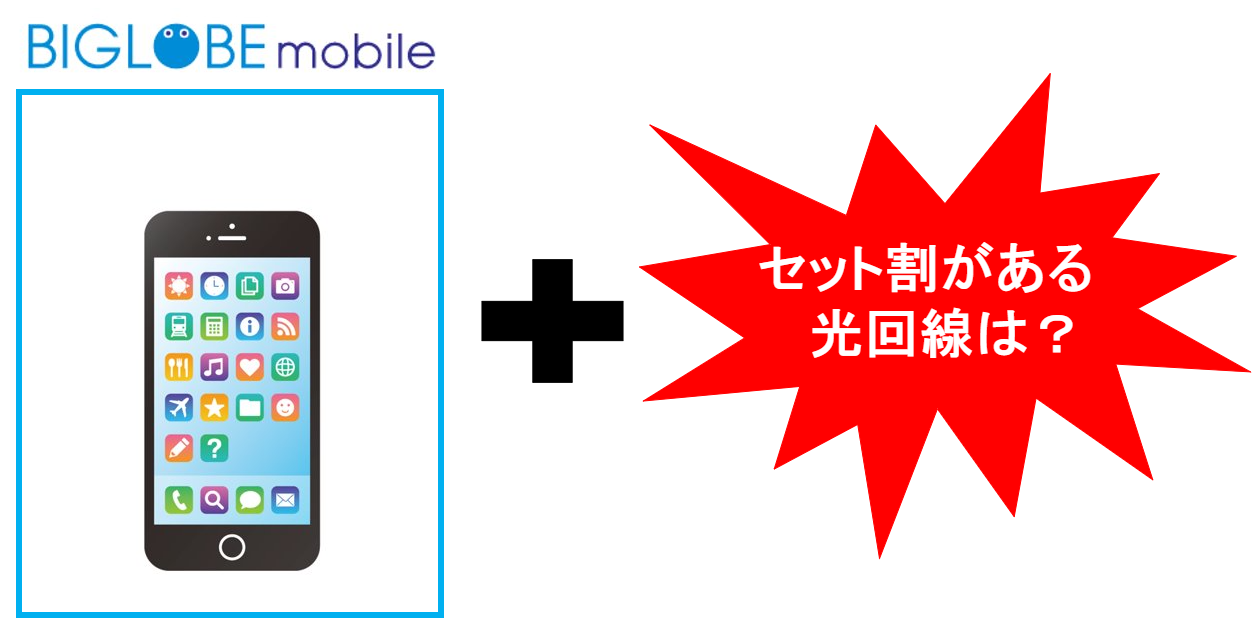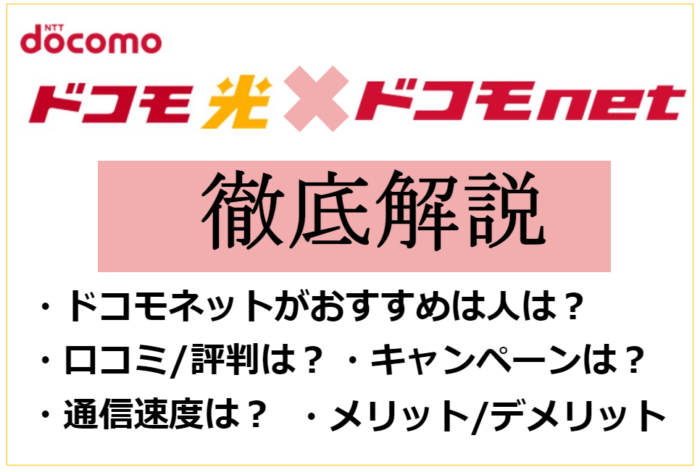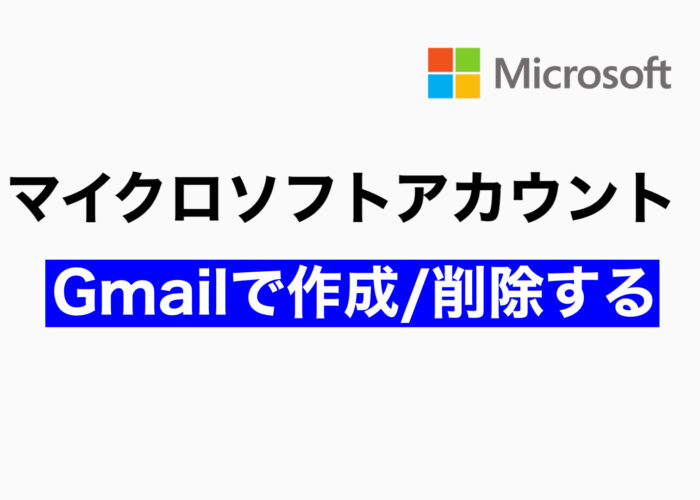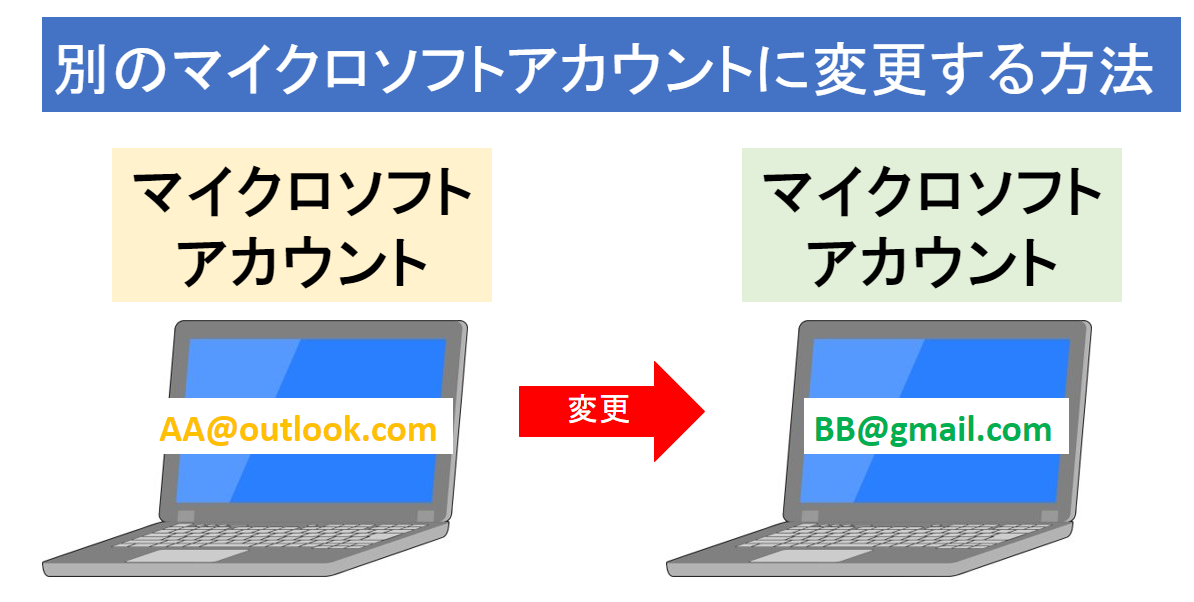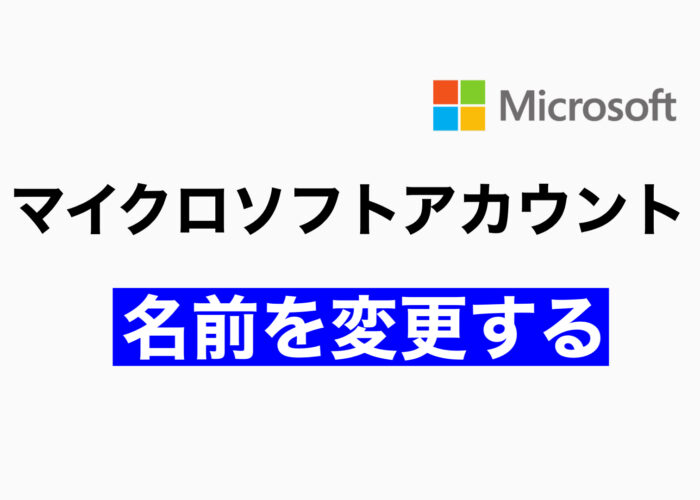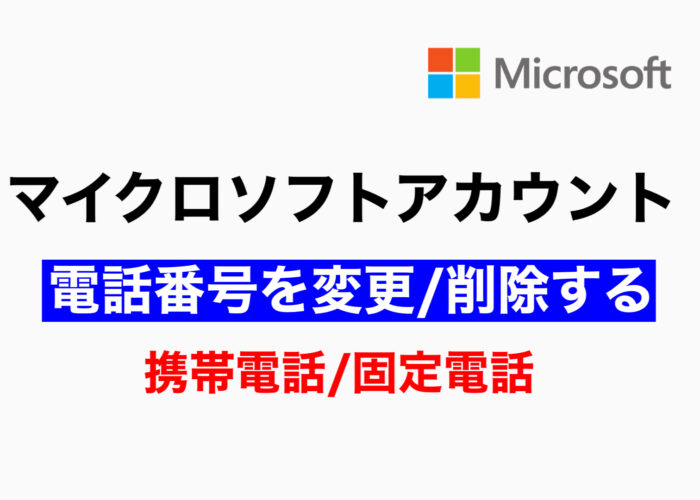・事業者変更の乗り換える手順を詳しく知りたい。
・事業者変更の詳細の流れを知りたい。
・Wi-Fiルーターの入れ替えるタイミングや設定方法がわからない。
こんなお悩みをもつ人向けに、実際に私がソネット光プラスからGMOとくとくBB光に事業者変更をした時の手順を解説しているのでとてもわかりやすいと思います。
事業者変更の注意点や困った点、解決方法なども解説していますので、この記事をみればプロバイダの訪問設定サポートは必要なく自分で全て完結できます!
事業者変更は工事が必要なく手間がかかりません。
Wi-Fiルーターの入れ替えもタイミングを間違えなければとても簡単です。
光コラボ同士の乗り換え(事業者変更)であれば基本的にはほとんど同じ流れと作業手順ですので、他の光コラボ間での乗り換えの際にも是非参考にしてみてくださいね。

ソネット光プラスは2024年3月1日より新規申込の受付が停止され、代わりに別のサービスとして「So-net 光 S」「So-net 光 M」「So-net 光 L」が提供開始しました。 ※UQモバイルの自宅セット割/auスマートバリューとのセット割はありません。

【ソフトバンク光に乗り換える人は注意】
白色のYahoo BBユニット(Wi-Fiルーター)の設定手順はソフトバンク光公式の光BBユニット設定方法または同梱されるマニュアルをご確認ください。
・インターネット開通後に行う手順
・ソネット光プラスの事業者変更承諾番号の取得方法
・GMOとくとくBB光の申し込み方法
・開通後のWi-Fiルーターの設定(入れ替え)方法とタイミング
・ソネット光プラスの退会(解約)方法

ソネット光プラスからGMOとくとくBB光に乗り換えることを決めた理由は下記の記事で詳しく解説しています
①工事費実質無料
②【1ギガ】全員に
③【10ギガ】全員に
④【10ギガ】月額料金
⑤他社の違約金負担最大60,000円
⑥オプション申し込みで最大26,000円
■GMOとくとくBB光の公式限定サイトをみる

【当サイト限定】優待コードにNEKOと入力するとCB増額!
≪限定優待コード利用方法≫
①NEKOをコピーする(キーボードCtrl+Cでコピー)
②申し込み途中にある優待コードにNEKOと入力(キーボードCtrl+vで貼り付け)
③[利用する]を押下
※NEKOは大文字です。コピペしてご利用ください。
※転用・事業者変更は限定CB10,000円のままです。

目次
- 1 事業者変更とは
- 2 事業者変更が完了するまでの期間
- 3 手順①ソネット光プラスの事業者変更承諾番号を取得する
- 4 手順②GMOとくとくBB光へ申し込む
- 5 手順③【開通】ONUとWi-Fiルーターの設定
- 6 【これだけはやっておきたい】Wi-Fiルーターのセキュリティを強化する(NEC製Atermの場合)
- 7 ソネット光プラスからGMOとくとくBB光への事業者変更についてよくある質問
- 7.1 Q1.GMOとくとくBB光のWi-Fiルーターの設定タイミングはいつ?開通後すぐ?
- 7.2 Q2.ソネット光プラスの解約日はいつ?
- 7.3 Q3.事業者変更は開通日に完了する?
- 7.4 Q4.ソネット光からの解約連絡が月初にきた場合、その月の月額料金は発生する?
- 7.5 Q5.v6プラスはGMOとくとくBB光の開通後からすぐに利用できる?
- 7.6 Q6.事業者変更承諾番号はすぐに発行される?
- 7.7 Q7.v6プラスが利用できているか確認したい
- 7.8 Q8.事業者変更承諾番号の手数料はいくら?
- 7.9 Q9.GMOとくとくBB光とGMO光アクセスの違いは?
- 7.10 Q10.Wi-FiルーターではなくHGW(ホームゲートウェイ)とパソコンを接続したら支障はでる?
- 7.11 Q11.1階と2階にWi-Fiルーターを置いて有線接続をしたい。HGW(ホームゲートウェイ)に2台のWi-Fiルーターを接続してもいい?
- 7.12 Q12.ONU一体型HGW(ひかり電話対応ルーター)を利用中でWi-FiルーターがRTモードの場合、二重ルーターにならない?
- 8 まとめ
事業者変更とは
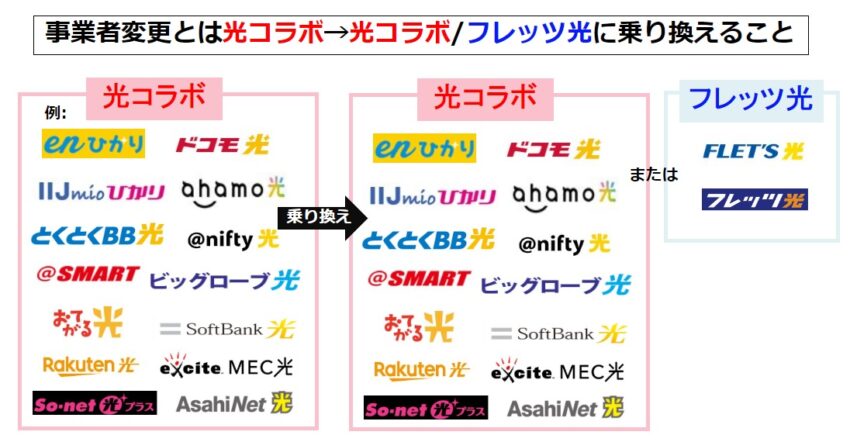
事業者変更とは現在ドコモ光やソフトバンク光、ソネット光プラスなどの光コラボレーション(光コラボ)を利用していて、別の光コラボまたはフレッツ光に乗り換えることを指します。
事業者変更は乗り換え時の工事も不要で乗り換えにかかる期間も短く気軽に乗り換えることができるので、最近は光コラボの需要が高まってきています。
どの光コラボを選んでもNTT東西の回線(フレッツ光と同じ回線)を使用するため、回線自体の品質や速度は同じ!
乗り換える手順はとても簡単で、大きく分けて3つの作業で完了します。
※クリックするとその項目まで飛ぶことが出来ます。
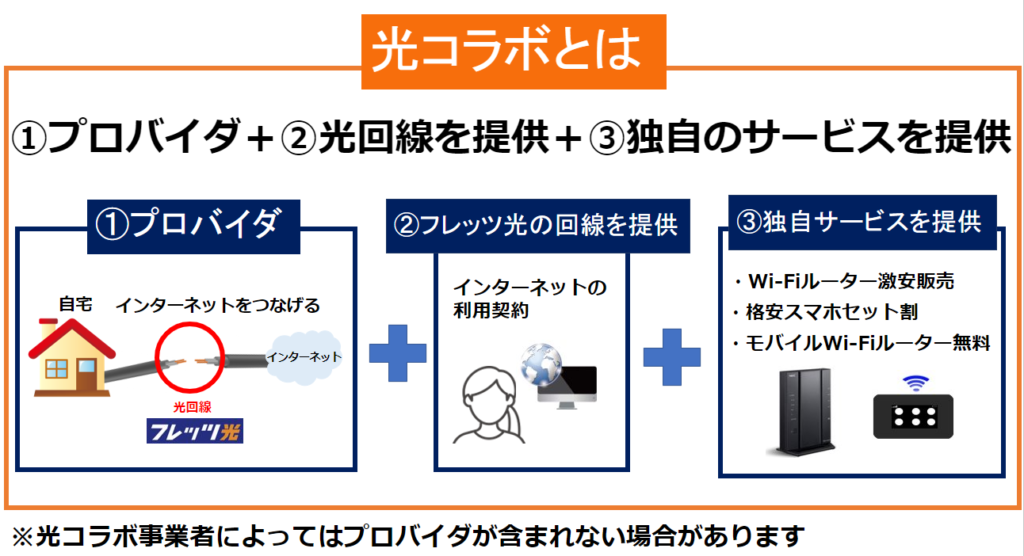
光コラボレーション(光コラボ)とは、
「NTTが提供しているフレッツ光の回線を借りて、
インターネットにつなげる役割である①プロバイダ」と、
そのつなげた「フレッツ光の②光回線を私たちに提供するサービス」と「③独自のサービスをあわせて提供する」光回線のことを呼びます。

現在キャンペーン開催中のGMOとくとくBB光は光コラボ13社の中で1番お得です!
「光コラボアワード2024」でGMOとくとくBB光が2年連続総合満足度最優秀賞を獲得!

シンプルなわかりやすい料金プランで安くて速いGMOとくとくBB光ですが、満足度の高い光コラボサービスを選ぶ「光コラボアワード2024」で2年連続で総合満足度最優秀賞を獲得しました。
「光コラボアワード」とは、第三者機関である株式会社イードが光コラボ契約者を対象に実施した満足度の高い光コラボサービスを選ぶ調査です。
調査項目は回線品質や回線スピードなど8部門ありますが、なんと2部門で最優秀賞、1部門で優秀賞を獲得するという結果になりました。
光コラボはドコモ光やソフトバンク光、ビッグローブ光など複数ありますが、その中で総合満足度最優秀賞を獲得できたということはすごいことですよね。
「本当にGMOとくとくBB光を契約しても大丈夫かな…」と不安に思っている方は参考にしてみてください。
「光コラボアワード」とは、光コラボレーション光回線契約者を対象に実施する、満足度の高い光コラボサービスを選ぶ調査です。
株式会社イードが主催するこのアワードでは、回線品質や回線スピード、カスタマーサポート、継続利用意向といった各部門で調査が行われる公平性と信頼性の高いランキングです。
詳しくはこちらをご覧ください。

光コラボアワード2023最優秀賞は「GMOとくとくBB光」、優秀賞は「ソネット光プラス」という結果でした。
わたしは両方契約したことがありますが、確かに回線速度や品質や「GMOとくとくBB光」のほうが速いです。(「GMOとくとくBB光」は現在も契約中)
事業者変更が完了するまでの期間
GMOとくとくBB光に申し込んで事業者変更が完了するまでの期間はだいたい「14日間」程度です。
工事が不要なため短期間で他社の光回線から事業者変更で乗り換えをすることができます。
ただ混みあっている時期などは2週間以上かかる場合がありますので、余裕をもって申し込みをしましょう。
①10/1 ソネット光プラスへ事業者変更承諾番号発行依頼(解約連絡)
②10/1 ソネット光プラスより事業者変更承諾番号発行連絡
③10/1 GMOとくとくBB光に申し込み
④10/2 開通工事予定日メール※無派遣工事
⑤10/4 開通工事確定日メール
⑥10/7 無料レンタルWi-Fiルーター発送完了のメール
⑦10/13 GMOとくとくBB光開通日/ソネット光プラス解約日
⑧10/14 ソネット光プラスから契約解約/IPv6解約連絡メール※開通日と事業者変更の切り替えは約1-2営業日の時差あり
⑨10/14 GMOとくとくBB光よりv6プラス開通メール※v6プラスの開通に約1-7営業日かかる場合あり
⑩10/14 GMOとくとくBB光のレンタルWi-Fiルーターに入れ替え※全て完了
それでは事業者変更の手順を1つずつ見ていきましょう。
手順①ソネット光プラスの事業者変更承諾番号を取得する
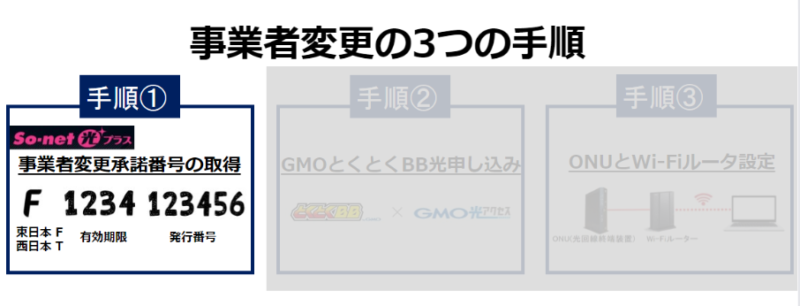
ソネット光プラスからGMOとくとくBB光などの光コラボへ乗り換える場合、まず始めにやることはソネット光プラスに「事業者変更承諾番号」の発行をしてもらうことです。
「事業者変更承諾番号」は乗り換え先の光回線に申し込む際に必要ですので、1番はじめに行わないといけません。
事業者変更の場合は「事業者変更承諾番号」の発行依頼が"解約手続き"となり、事業者変更が完了したら自動でソネット光プラスの解約処理が行われます。

事業者変更承諾番号を発行しても他社への乗り換えをしなかったら、ソネット光プラスは自動で継続利用されます。
事業者変更承諾番号の発行は簡単3ステップで手続きをすることができますよ。
※クリックするとその項目まで飛ぶことが出来ます。
それでは手順を1つずつみていきましょう。
STEP1.【利用者】ソネット光プラスに事業者変更承諾番号の申し込み

私たち利用者側→ソネット光プラスに電話をします。
(私が調べた中ではほとんどの光回線で電話受付でしたが、GMOとくとくBB光はマイページから申し込めるようです)
事業者変更専用窓口に電話をして[事業者変更承諾番号]を申し込みます。
私の場合は平日14時に事業者変更専用窓口に電話をしましたが、待ち時間は20分で事業者変更の説明などで約40分…電話している時間は1時間以上でした。
時間に余裕がある時に電話するのが良さそうですね。
電話をかけるのは契約者本人じゃなくても大丈夫でした。(契約者との関係性ををきかれます)
流れはこんな感じでした。
0120-45-2522※平日14時でつながるまで20分待った
↓
2.確認のため名前を聞かれる
※かけている電話番号で確認ができたみたいですが、お客様番号を用意しておくともっとスムーズかも
↓
3.いろいろ質問される
※解約の理由、乗り換え先の光回線、乗り換え先ではサービス変更がないか(引っ越し、速度を10Gbps⇔1Gbpsに変更する等)
↓
4.継続時の特別キャンペーンの案内を受ける【引き留められる】
※3ヵ月後にキャッシュバック15,000円あげると言われたがGMOとくとくBB光のほうがお得だったので解約を進めた
↓
5.事業者変更の説明を受ける
※この説明が長い。正直あまり覚えていない
↓
6.最後に質問がないか聞かれる
↓
7.「事業者変更承諾番号」受付メールと案内メールがSMSと登録したメールアドレスに送られる
※事業者変更承諾番号の受付完了
オペレーターと電話をきった後に事業者変更承諾番号の受付メールと、今後の流れについての案内メールがすぐに届きました。
届いたメールを確認すると「事業者変更承諾番号は2時間以内に払い出し手続きを行います」とありますが、16時以降に電話で申し込んだ場合は翌日になる可能性もあるので注意が必要です。
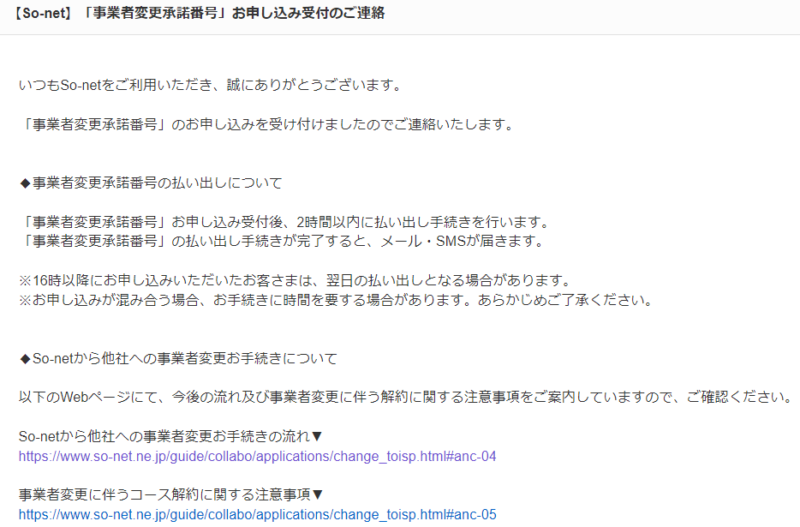
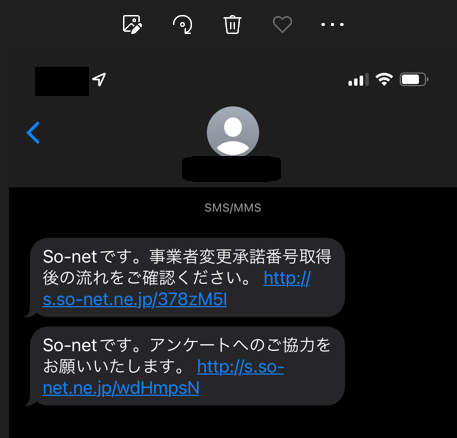
◆So-net 事業者変更ダイヤル←事業者変更承諾番号の専用の窓口です
フリーダイヤル:0120-45-2522
受付時間 9:00~18:00
(1月1日、2日および弊社指定のメンテナンス日を除く)
※一般的な問い合わせについては下記で受付
◆So-net サポートデスク←わからないことがあればこちらへ確認
フリーダイヤル:0120-80-7761
受付時間9:00~18:00(日曜※、1月1日、2日は除く)
「事業者変更承諾番号」受付メールが届いたら私たち側では特に何もできることはありません。
「事業者変更承諾番号」が発行されるまで待ちましょう。
STEP2.【ソネット光プラス】事業者変更承諾番号を発行する

ソネット光プラス→私たち利用者にメールが届きます
しばらく待っているとSMSと登録してあるメールアドレスに「事業者変更承諾番号」が取得したという案内のメールが届きます。
「事業者変更承諾番号」申し込み受付後2時間以内に払い出し手続きを行うと電話やメールでも案内されましたが、私の場合は45分程度で取得完了メールが届きました。
光回線によってはもっとかかる場合がありますが、ソネット光プラスは早いですね。
当日中に乗り換え先のGMOとくとくBB光に申し込みたかったので助かりました。
ただ16時以降に申し込んだ場合は「事業者変更承諾番号」の取得は翌日になる場合があるのでご注意ください。
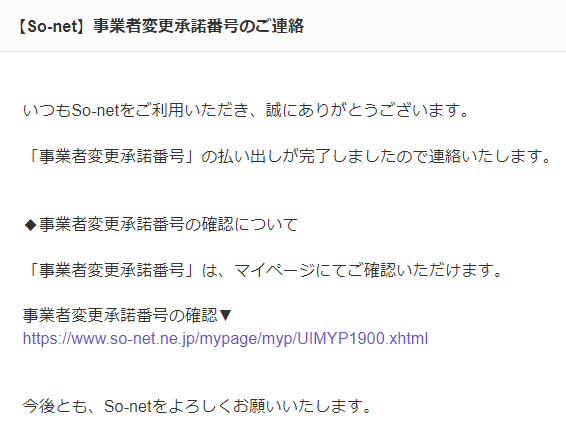
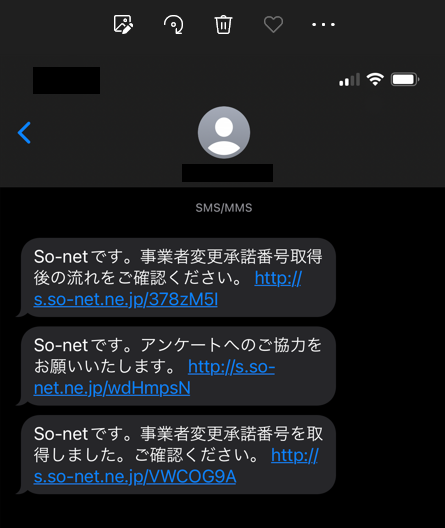
取得した事業者変更承諾番号はソネットのマイページにログインをして確認していきましょう。
STEP3.【利用者】マイページで事業者変更承諾番号を確認をする

乗り換え先の光回線に申し込むには事業者変更承諾番号が必要になるので、ソネット光プラスのマイページにログインをして事前に事業者変更承諾番号を確認しておきます。
事業者変更承諾番号は頭文字がF(東日本)またはT(西日本)から始まる11桁の英数字の番号です。
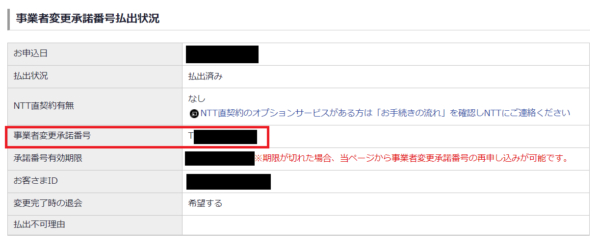
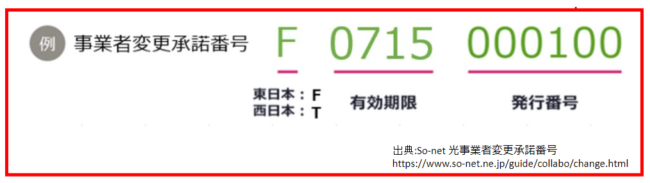
事業者変更承諾番号を確認したら、次はGMOとくとくBB光に申し込みをしていきましょう。
ここは注意!ソネット光プラスの事業者変更承諾番号の発行

事業者変更承諾番号を発行するにあたり注意点が2つあります
②【有効期限について】事業者変更承諾番号の有効期限は予約当日を含め15日間
①の発行日については光回線によって変わりますが、ソネット光プラスの場合は16時前に申し込んでおけば基本的には2時間以内に事業者変更承諾番号が発行されます。
私が以前ソフトバンク光に事業者変更承諾番号の発行を依頼した際は、ソフトバンク光のオペレーターから「事業者変更承諾番号の発行は翌日」と言われました。
今回乗り換え先に選んだGMOとくとくBB光の場合は事業者変更承諾番号の発行を申し込んでから5日後に発行されます。
GMOとくとくBB光は遅いですね…。
発行日については光回線によってだいぶ差があるようです。
②の有効期限についてはどの光回線も同じですので、事業者変更承諾番号が発行されてから15日以内に乗り換え先の光回線に申し込みをしましょう。
もし有効期限を過ぎてしまった場合は再度事業者変更承諾番号の発行が必要です。
いずれにしても事業者変更承諾番号を発行する際には余裕をもって申し込んだほうが良さそうですね。
手順②GMOとくとくBB光へ申し込む
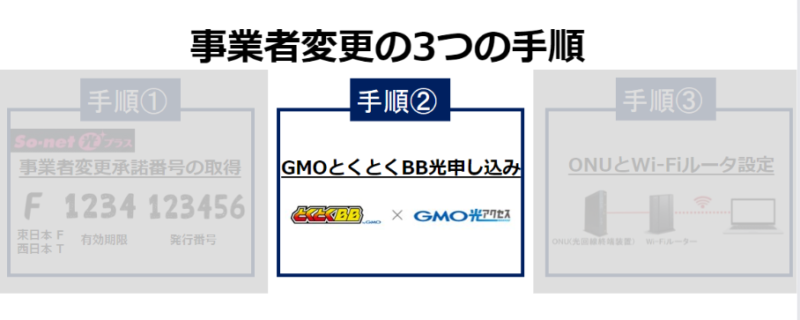
事業者変更承諾番号を確認したら乗り換え先の光回線に申し込みをしていきます。
GMOとくとくBB光への申し込みはいつでもできますが、期間限定のキャンペーンを利用する場合は注意が必要です。
GMOとくとくBB光は元々が安い月額料金でシンプルな料金プランのため、キャンペーンをほとんど行っていません。
しかし現在は「全員もらえるキャッシュバック最大42,000円(10ギガは70,000円)」と他社乗り換えで違約金が発生する場合は「違約金負担最大60,000円キャッシュバック」のキャンペーンを開催していますので、キャンペーンを利用したい場合は開催期間中に申し込みをしましょう。
違約金負担は工事費残債や端末残債も対象で、「全員もらえるキャッシュバック最大42,000円」など、あわせて計最大156,000円(10ギガは128,000円)をもらうことができます。

GMOとくとくBB光の違約金キャッシュバック目当てで私も乗り換えました!実際に違約金証明書の提出やキャッシュバックをもらう手順を下記の記事内で画像つきで解説しているので「キャッシュバックをもらう手順が不安…」という方はご覧ください。。
※クリックするとその項目まで飛ぶことが出来ます。
それではまずはGMOとくとくBB光に申し込みをしていきましょう。
STEP1.【利用者】GMOとくとくBB光へ申し込む

私たち利用者側→GMOとくとくBB光に申し込みをします。
光回線によっては申し込み先が複数あり申し込み先によって特典が違う場合がありますが、GMOとくとくBB光の場合は申し込み先は公式しかありません。
ただ公式の申し込みサイトでも全員もらえるキャッシュバックが5,000円の場合がありますのでご注意ください。
どこから申し込んでもGMOとくとくBB光の公式のため内容は変わりませんが、全員もらえるキャッシュバックの金額だけが変わり、当ブログからの経由でGMOとくとくBB光の公式サイトから申し込みをすると1番お得な金額最大42,000円(10ギガは70,000円)がもらえます。

当サイトの場合はGMOとくとくBB光の限定公式サイトからの申し込みができます。GMOとくとくBB光は公式の申し込み先が複数あり、キャッシュバック金額や月額料金が違います。詳しくは下記記事のデメリットの項目をご覧ください。

それではGMOとくとくBB光に申し込みをしていきましょう。
①GMOとくとくBB光公式限定サイト
②サイト右上にある[お申込み]を選択します。

③事業者変更による乗り換えのため[光コラボ]を選択します。
※10ギガプランの場合は事業者変更できる事業者は限られます。(例:enひかりクロス→GMOとくとくBB光10ギガはできる/ソフトバンク光10ギガはできない等)
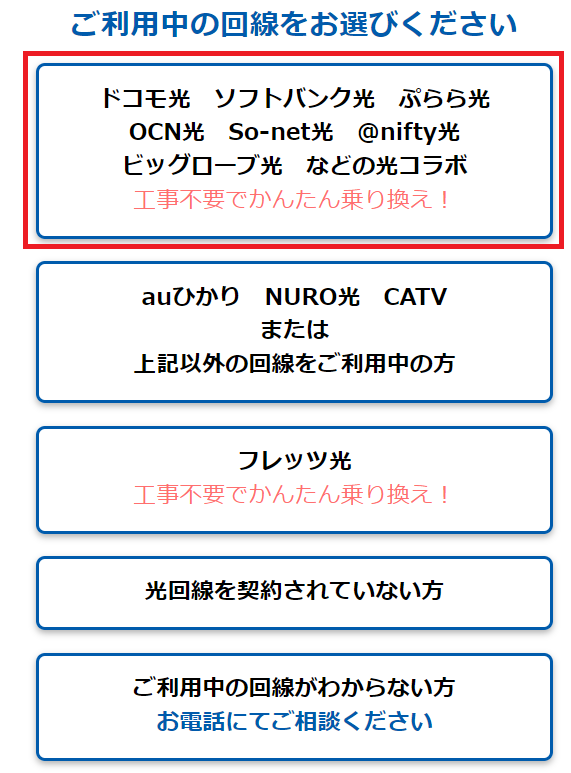
④[お申込みタイプの選択]をしていきます。
光コラボレーション事業者発行の事業者変更承諾番号の頭文字の選択は東日本は"F"、西日本は"T"から始まっていますので確認して選択します。
赤い枠の項目を確認して選択したらページ下部にある[サービス提供条件の概要・注意事項に同意(必須)]にチェックを入れて次へ進んでいきます。

私がGMOとくとくBB光に申し込んだ時の申し込みページの詳細です。
今は変わっていますが、基本的な記入項目と入力内容は同じです。
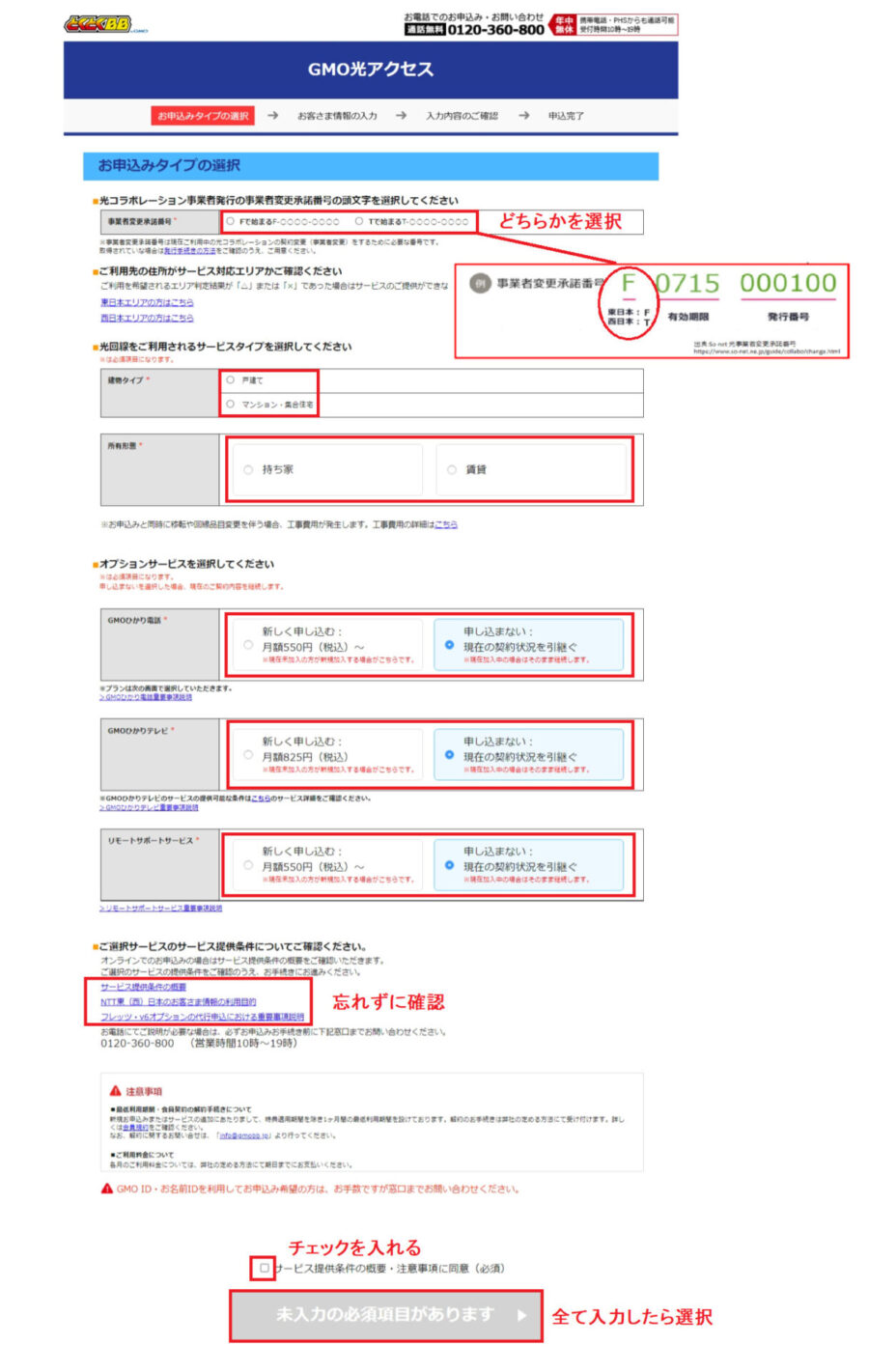

オプションサービスの「リモートサポートサービス」は、インターネット環境(PC・スマートフォン等)でのお困りごとを電話・遠隔操作でサポートするサービスです。
インターネット開通時の設定はこの記事をみればわかるようになっていますが、不安な人は申し込んでおくと安心です。(別途有料)
⑤[お客様情報の入力]をしていきます。
ここでソネット光プラスからGMOとくとくBB光への切り替え工事日を選択しますが、切り替え日は"月末"に設定することがおすすめです。
理由は解約の場合は月の途中で解約しても1ヵ月分の月額料金がかかりますが、開通月は日割り計算となるからです。
月末にすれば重複する料金は1日分だけです。
各項目を入力したらページ下部にある[確認画面に進む]を選択します。

例として31日に切り替え工事日を設定した場合はソネット光プラス31日で解約/GMOとくとくBB光31日に開通したことになります。
ソネットはGMOが開通したら自動解約となります。
名義変更は事業者変更と同時にできません。
名義を変更したい場合は事業者変更後にできます。
GMOとくとくBB光の支払い方法は「クレジットカード」のみです。
支払い日はご利用カード会社の引き落とし日程に順じますので、各カード会社にご確認ください。 ※デビットカードは不可
GMOとくとくBB光に申し込む際にGMOとくとくBBのメールアドレスやGMOとくとくBBの会員が利用できるマイページBBnaviにログインするパスワードを入力します。
GMOとくとくBBのメールアドレスにキャッシュバックの案内手続きメールが届きます。
ここで決めたメールアドレスやパスワードは忘れないようにメモをしておきましょう。
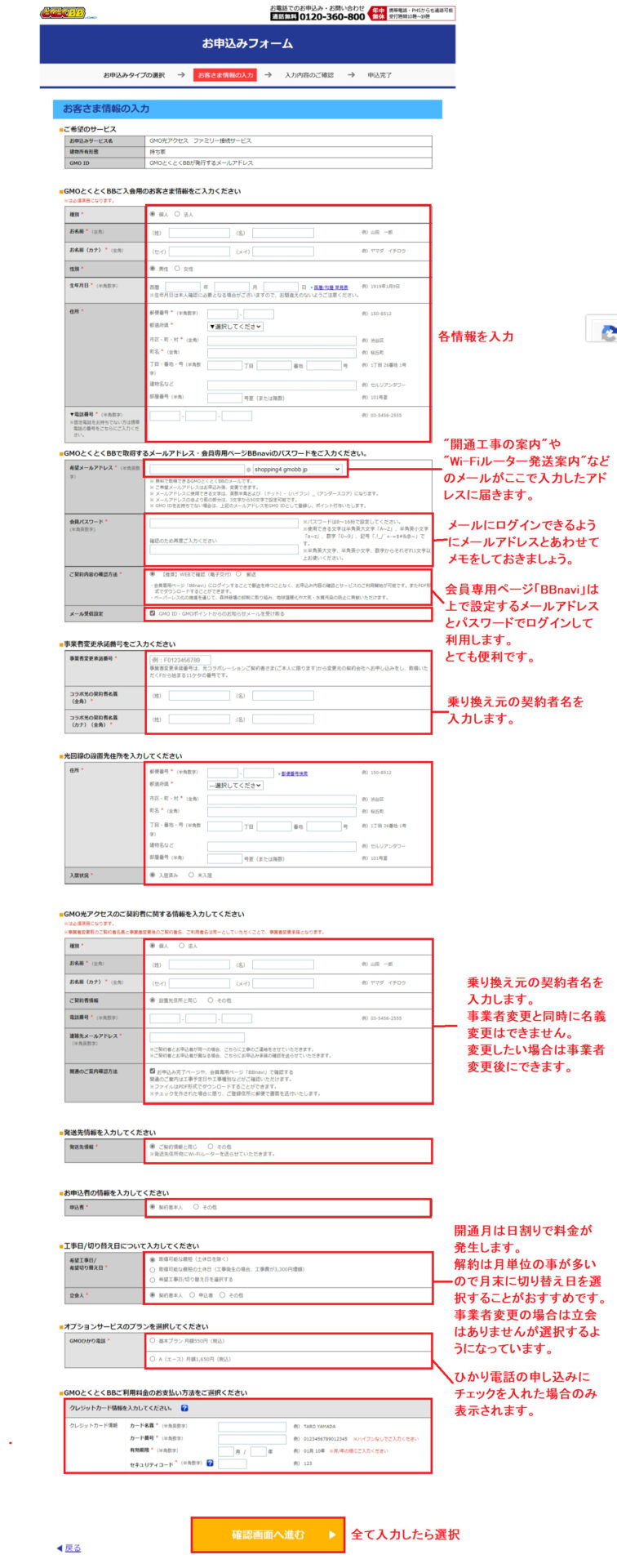
⑥認証システムが表示されます。
今回の場合は信号機が写っているタイルを全て選択したら[確認]を選択していきます。
この認証システムはWebサイトを不正な攻撃から守る為に必要なシステムです。
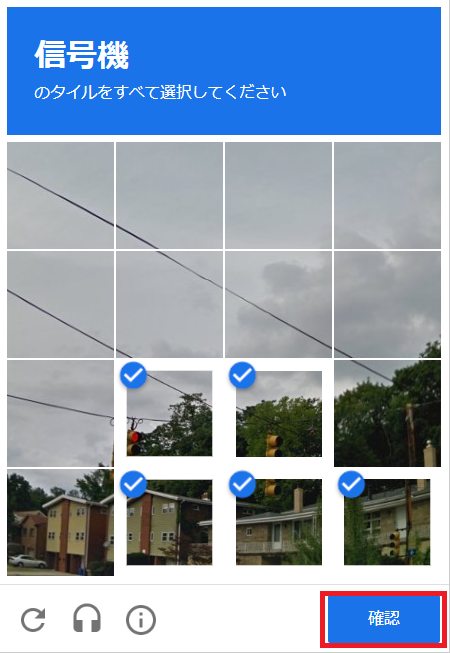
⑦入力した内容に問題がなければ申し込みをしていきます。

実際に申し込んだ時の画像をキャプチャするのを忘れてしまいました…泣
この後に関しては難しい選択などはなかったと思います!たぶん…すみません!
⑧申し込みが完了すると件名[GMOとくとくBB]GMO光アクセス受付完了のお知らせ]のメールが送られてきます。
![件名: [GMOとくとくBB]GMO光アクセス受付完了のお知らせのメール](https://nekosaya.com/wp-content/uploads/2022/11/e0c6669f30f4092e3a95ab934fd80be8-1-e1667885137248.png)

受付完了メールは申し込み時に入力した"連絡先メールアドレス"と"GMOのメールアドレス"に送られてきます。
【ログイン情報】申し込み時に作成したメールアドレス(@shopping4.gmobb.jpなど)とパスワード
キャッシュバックを受け取る予定がある場合は、キャッシュバックの案内メールが届きます
もしパスワードを忘れてしまった場合は再設定することができます。
※会員IDは連絡先に登録したメールアドレスに【[GMOとくとくBB]GMO光アクセス受付完了のお知らせ】というメールが送られていますので、その本文に記載されています。
これでGMOとくとくBB光への申し込みが完了しました。
次は開通に向けてGMOとくとくBB光側が回線提供者であるNTT東西と調整を行っていきます。
STEP2.【GMOとくとくBB光】開通日の案内

GMOとくとくBB光→私たち利用者に開通案内のメールが届きます。
GMOとくとくBB光から開通日の案内についてのメールが、GMOのメールアドレスと連絡先メールアドレスに届きます。
ここで開通日が確定しますので、もし開通日を変更したい場合はメールが届いてから【3日以内】に届いたメールより変更の連絡をしなければいけません。
もし案内された開通日で問題なければ返信する必要はありません。
私の場合はGMOとくとくBB光に申し込んだ翌日に開通日の案内についてのメールが届きました。
開通工事に関しては回線提供者であるNTT東西側の作業になるので、GMOとNTT東西間での調整ができたら私たちに案内があるという流れです。
今回のように事業者変更の場合はNTT基地局側だけの工事となりますので、私たちの立ち会いはありません。
![件名:[GMOとくとくBB]GMO光アクセス工事日取得結果のご報告](https://nekosaya.com/wp-content/uploads/2022/11/40986c766c61a34c3edf6932ce819ef2-e1667887353429.png)
開通日が決まったら、次はGMOとくとくBB光側が無料レンタルWi-Fiルーターを発送する準備にとりかかります。
STEP3.【GMOとくとくBB光】Wi-Fiルーター送付

GMOとくとくBB光→私たち利用者にWi-Fiルーターが届きます。
開通日1週間前ぐらいにGMOとくとくBB光からWi-Fiルーターの発送完了についてのメールが、GMOのメールアドレスと連絡先メールアドレスに届きます。
事業者変更の場合はNTTの機器(ONUまたはHGW)は基本的にはそのまま継続利用のため、Wi-FiルーターだけがGMOとくとくBB光側から届きます。
![件名: [GMOとくとくBB]レンタルWi-Fiルーター発送完了のお知らせ](https://nekosaya.com/wp-content/uploads/2022/11/7f2a7ac9dfbfa6354617512ec0064840-e1667888574973.png)
Wi-FiルーターはGMOとくとくBB光に申し込むと無条件で送られてきます。(自前のWi-Fiルーターを使うからいらなくても)
受け取ったら開通日まで大事に保管しておきましょう。
手順③【開通】ONUとWi-Fiルーターの設定
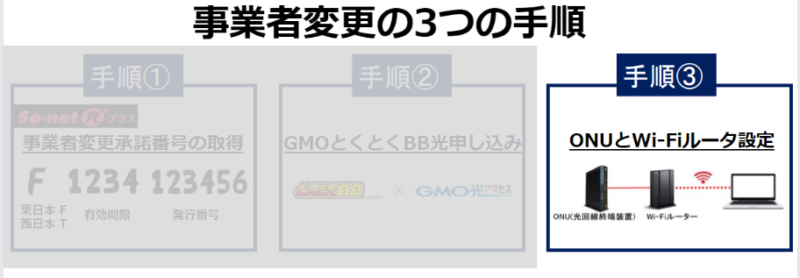


開通したらWi-Fiルーターを入れ替えて設定しましょう。
契約している内容によってONU(光回線終端装置)は機種が違います。
本記事のONU画像はONU一体型ホームゲートウェイですが、ひかり電話の契約はないためルーター機能は搭載されていません。
新規工事の際に光電話契約"あり"の場合は本記事と同じONUですが、"なし"の場合は小さめのONUです。
私の場合は光コラボ利用歴が≪新規工事≫ソフトバンク光(※光電話契約あり)→ソネット光プラス(※光電話契約なし)→今回のGMOとくとくBB光(※光電話契約なし)です。
現在は光電話を利用していませんが、機器は継続利用のためHGW(ホームゲートウェイ)をそのまま利用しています。
小型のONUでも基本的な手順はこの記事の内容と一緒です。
ひかり電話を契約している場合、NTTからレンタルしている機器は「ONU一体型HGW※ひかり電話対応ルーター」でルーター機能が搭載されています。
Wi-FiルーターをRTモード(ルーター)で使用すると二重ルーターとなり、速度低下やオンラインゲームなど一部のサービスが利用できないなどの影響がでる可能性があります。
ただ二重ルーターで使用しても通常のインターネットの利用に問題なければそのまま使用していても問題はなく、セキュリティ強化というメリットもありますが、影響がでた場合はWi-Fiルーターを「ブリッジモード(アクセスポイント)」に切り替えて使用しましょう。
GMOとくとくBB光が開通したら、GMOとくとくBB光から無料レンタルしたv6プラス対応のWi-Fiルーターに入れ替えて設定を行っていきます。
ただ、Wi-Fiルーターを入れ替えて設定するタイミングってわからないですよね。
Wi-Fiルーターを設定するタイミングがわからない
実はWi-Fiルーターを入れ替えて設定するタイミングは開通日当日ではなく[開通日の翌日]がおすすめです。
開通日に開通事体はしますが時間帯によっては乗り換え元のプロバイダから乗り換え先のプロバイダへ切り替えが完了していないこと、また「v6プラス」の切り替えに時間がかかることからWi-Fiルーターを入れ替えて設定するタイミングは開通日当日ではなく[開通日翌日]がおすすめです。
プロバイダ側などの作業の影響で開通日と実際の事業者変更の手続きは約1-2営業日の時差がでてしまうため、切り替え完了は早くても開通日の翌日です。
事業者変更の手続きが全て完了すると、ソネット光プラスの解約/退会処理が行われます。
その後ソネットのメールアドレスと連絡先に登録したメールアドレスに[件名:「v6プラス」お申し込みキャンセルのご連絡]と[件名:「So-net 光 プラス」コース解約完了のご連絡]のメールが届きますので、ソネットからのメールが届いたらWi-Fiルーターの入れ替えと設定を行っていきましょう。(ソネットのマイページにも状況は反映されます)
開通日にすぐにWi-Fiルーターを入れ替えないとインターネットが利用できなくなる!ということはないので、ソネットから解約の連絡があってから入れ替えを行うのがおすすめです。
それではソネット光プラスから[解約の連絡]メールがきたらONU(またはHGW)とWi-Fiルーターの設定を行っていきましょう。

ソネット光プラスからの[解約の連絡]メールは開通日の翌日~2日後に届きます。 開通したからすぐにWi-Fiルーターを入れ替えないと!と慌てなくても大丈夫です。
ソネット光プラスの解約完了は、マイページや連絡先として登録したメールアドレスなど様々な方法で確認することができます。
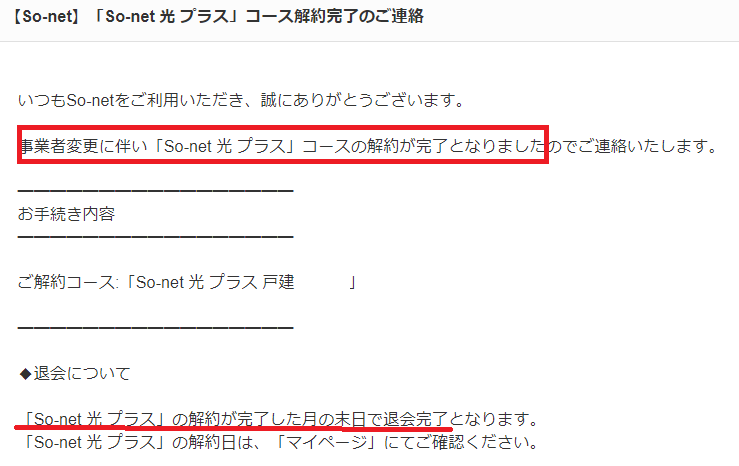
事業者変更の場合は、v6プラスのキャンセル=事業者変更完了です。

ややこしいのでもう一度言いますが事業者変更の完了は数日時間がかかります。工事切り替え日にソネットが解約されGMOが開通しますが、実際に事業者変更が完了するのは数日かかります。(目安は約1-2営業日)
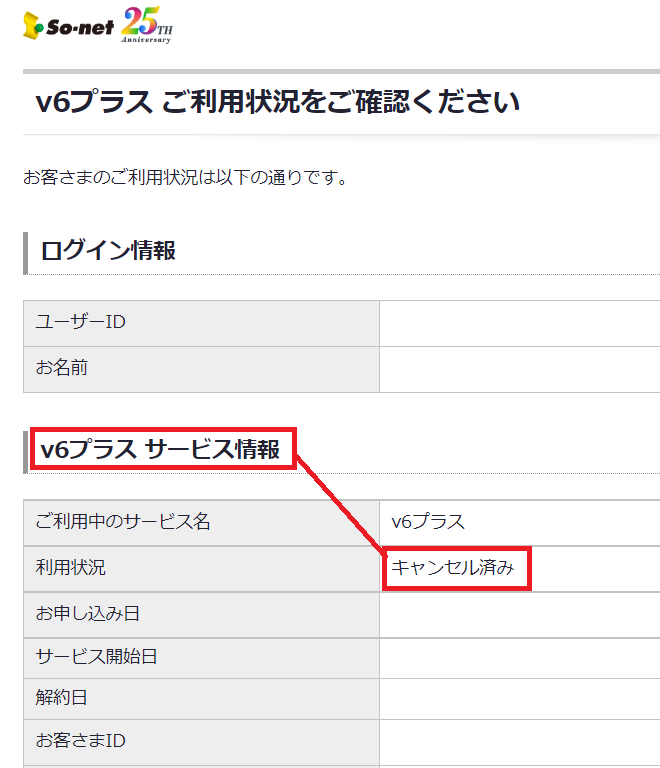
事業者変更が完了してもv6プラスが開通するまで1週間程度かかる場合があります。 v6プラスのようなIPv6 IPoE接続サービスは1つの回線でしか利用できません。そのため乗り換え元のv6プラス(今回でいうとソネット側)の廃止手続きが完了していないと、GMOとくとくBB側でv6プラスの開通を進めることができません。乗り換え元のプロバイダによって廃止手続きにかかる期間が変わりますので、詳しくは乗り換え元のプロバイダにご確認ください。ほとんどの場合では開通日から早くて翌日~7営業日程でv6プラスが切り替えされて利用できるようになります。※GMOとくとくBB光から"v6プラス"開通メールがくると確実に開通しています。

事業者変更の時はIPv6サービスの切り替えでトラブルが発生する場合があります。
下記の記事では"v6プラス"への切り替えトラブル事例について原因と対応策について紹介していますが、他のIPv6サービス(transixやXpassなど)にも当てはまる事例です。
※クリックするとその項目まで飛ぶことが出来ます。
それでは手順を1つずつみていきましょう。
STEP1.ONUとWi-Fiルーターの設定をする
ソネット光プラスから[解約の連絡]メールがきたらONU(またはHGW)とWi-Fiルーターの設定を行っていきましょう。
インターネットの接続設定は、契約内容や機種によって様々なパターンがあります。
この記事では、下記の条件に当てはまる場合の設定手順を説明しています。
・事業者変更または転用の場合 (例:ドコモ光またはフレッツ光からソネット光プラス等の光コラボへ乗り換え)
・ひかり電話の契約はなし
・IPv6(IPoE)+IPv4 over IPv6の光回線を契約した(v6プラス/IPv6オプション/transix等)
・IPv6対応のWi-Fiルーターで設定する
この記事の手順と設定方法は基本的には変わりませんが、Wi-FiルーターをRTモード(ルーター)で使用すると二重ルーターとなり、速度低下やオンラインゲームなど一部のサービスが利用できないなどの影響がでる可能性があります。
ただ二重ルーターで使用しても通常のインターネットの利用に問題なければそのまま使用していても問題はなく、セキュリティ強化というメリットもありますが、影響がでた場合はWi-Fiルーターを「ブリッジモード(アクセスポイント)」に切り替えて使用しましょう。

Wi-Fiルーターの機種によって様々な設定手順があります。
GMOとくとくBB光で無料でレンタルできるWi-Fiルーターは3機種あり、ランダムで送られてきます。
この記事で設定手順を紹介している機種は[NEC製 WG2600HS2](WG2600HSも同じ手順)です。
その他の機種、ELECOMまたはBUFFALO製の場合はGMOとくとくBB光の公式設定手順または同梱の手順書をご覧ください。
ELECOM WRC-X3200GST3 はじめて設定ガイド
BUFFALO WSR-2533DHP2/WSR-2533DHP3 はじめて設定ガイド
①GMOとくとくBB光から送られてきた箱を開けて中身を確認します。
Wi-Fiルーター、注意書と手順書の計2枚が入っています。

②Wi-Fiルーターの箱を開けて中身を確認します。

・WG2600HS2本体
・スタンド
・ACアダプタ
・LANケーブル
・つなぎがたガイド
・らくらくQRスタート用QRコード

今まで利用していた自前のWi-Fiルーター(v6プラス対応)をそのまま使用したい場合はどうすればいいの?

一度初期化をする必要があるよ。
初期化の方法は機種によって違うから、メーカーのホームページ等で確認してね。
初期化をした後は[⑦GMOとくとくBB光から届いた箱に入っていた…]から手順は一緒だよ。
③他の光回線など今まで使用していたNTT東西の機器(ONU)やWi-Fiルーターがある場合はそれぞれの機器の電源をオフにします。
機器の電源コードやACアダプタをコンセントから抜くと電源が切れます。

④今まで使用していた機器がある場合はNTT東西の機器(ONU)とWi-Fiルーターに接続されているLANケーブルをそれぞれの機器から外します。
外したLANケーブルはソネット光プラスへ返却するのでとっておきます。

⑤今まで使用していたWi-Fiルーター(ソネット光プラスからレンタル)一式をどかして、新しく届いたMOとくとくBB光のWi-Fiルーター、LANケーブル、ACアダプタをONUの横に置きます。

事業者変更の場合はNTTの機器(ONUまたはHGW)は基本的にはそのまま継続利用のため、Wi-FiルーターだけがGMOとくとくBB光側から届きます。

⑥Wi-Fiルーターのモードが[RT]になっているか確認します。

ルーターとして使用する場合は、スイッチをRT側にして使用します。
ほとんどのWi-Fiルーターは初期設定は"RT"モードになっているかと思いますが、念のため確認をします。
![Wi-Fiルーターのモードは[RT]になっているか確認する](https://nekosaya.com/wp-content/uploads/2022/11/177cb78a0477a3ba68cafac76e6ed2c2-1024x569.jpg)
ひかり電話を契約している場合、NTTからレンタルしている機器は「ONU一体型HGW※ひかり電話対応ルーター」でルーター機能が搭載されています。
Wi-FiルーターをRTモード(ルーター)で使用すると二重ルーターとなり、速度低下やオンラインゲームなど一部のサービスが利用できないなどの影響がでる可能性があります。
ただ二重ルーターで使用しても通常のインターネットの利用に問題なければそのまま使用していても問題はなく、セキュリティ強化というメリットもありますが、影響がでた場合はWi-Fiルーターを「ブリッジモード(アクセスポイント)」に切り替えて使用しましょう。

Wi-Fiルーターをブリッジモード(アクセスポイント)で使用する場合は、v6プラスが切断されてしまいます。
v6プラスはWi-Fiルーター宛に開通されているため、NTTの機器(HGW※ひかり電話対応ルータ)でv6プラスが利用できるようにGMOとくとくBBサポートに連絡しましょう。
⑦GMOとくとくBB光から届いた箱に入っていたLANケーブルをWi-FiルーターのWANと記載があるところ、NTT東西の機器(ONU)のLANと記載があるところに接続してWi-FiルーターとNTT東西の機器(ONU)を1本のLANケーブルでつなぎます。

⑧Wi-FiルーターとNTT東西の機器(ONU)の電源ケーブル/ACアダプタをそれぞれコンセントに接続して電源を入れます。
コンセントに接続すると電源が入り、Wi-Fiルーターは自動的に準備を開始します。
約2~5分程度待つとWi-Fiルーターの準備が終わりますのでWi-FiルーターのACTIVEランプの状態を確認します。


⑨Wi-FiルーターのACTIVEランプの状態を確認します。
ACTIVEランプが【消灯】している場合はv6プラスがまだ開通していません。→IPv4 PPPoE接続設定が必要
ACTIVEランプが【点灯】している場合はv6プラスが開通しています。→IPv4 PPPoE接続設定は不要。あとはWi-Fi設定のみ。
ACTIVEランプが【消灯】している場合はまだv6プラスが開通していないため、インターネットを利用するためにはIPv4 PPPoE接続設定が必要です。
IPv4 PPPoE接続設定はIPv4 PPPoE接続設定をするための準備②パソコンやスマートフォンへWi-Fi設定を行うから設定を行います。(同ブログ内の別のページが新規タブで開きます)
ACTIVEランプが【点灯】している場合はv6プラスが開通しているため、v6プラスでインターネットを利用することができます。
引き続き次の手順からインターネットを利用するためのWi-Fi設定を行います。
ACTIVEランプの状態を確認します。
【POWERランプ】緑色点灯
【ACTIVEランプ】消灯→v6プラスがまだ開通していない。IPv4 PPPoE接続設定が必要。
緑色点灯→v6プラスが開通している。インターネットを利用するためにWi-Fi接続が必要。そのまま次の手順を進む
【2.4GHz/5GHzランプ】緑色点灯または点滅
【WANランプ】緑色点灯または点滅※背面側

デスクトップパソコンで有線接続する場合はどうなるの?

有線接続の場合はここでWi-FiルーターとパソコンのLANポートにLANケーブルを接続してね。v6プラスが開通していればLANケーブル接続だけで完了。v6プラスが開通していなかったらIPv4 PPPoE接続設定へ進んでIPv4 PPPoE接続を行ってね。
有線接続の場合でv6プラスが開通している場合はここで完了です!インターネットが利用できます。
v6プラスが開通していない場合はIPv4 PPPoE接続設定が必要です。Wi-FiルーターとパソコンのLANポートにLANケーブルを接続した状態でIPv4 PPPoE接続設定へ進んでIPv4 PPPoE接続を行います。
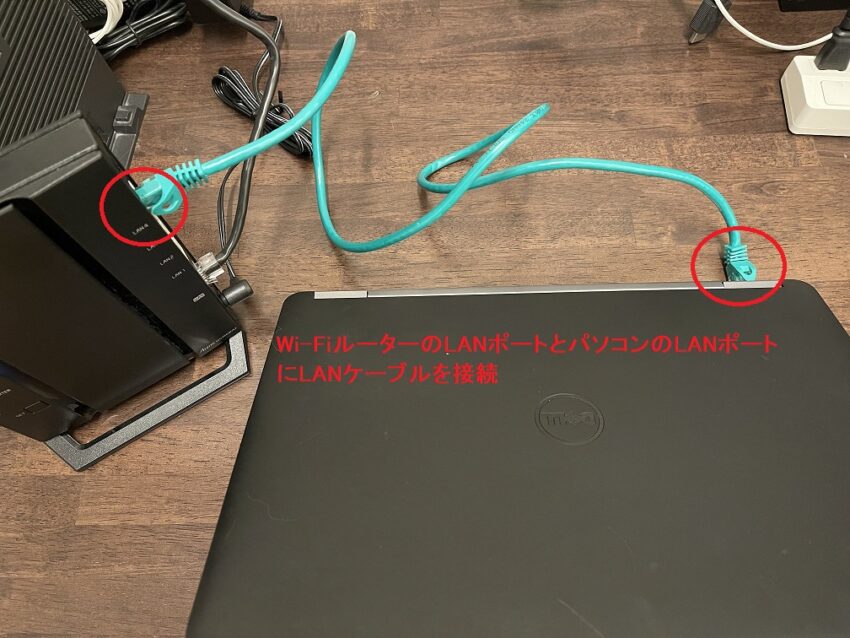
⑩これでWi-FiルーターとNTTの機器(ONU)の設定が完了しました。


この段階ではまだパソコンなどでインターネットは利用できない状態です。
次はパソコンにWi-Fiの設定を行っていきます。
あともう少しです!
STEP2.パソコンのWi-Fi設定をする
次にインターネットを利用する為に、パソコンへWi-Fi設定をしていきましょう。
①パソコンやスマートフォンへWi-Fiの設定を行っていくためにWi-Fiルータの背面等に記載してある2.4GHzと5GHzの2つのSSID(機種にとってはネットワーク名と記載)と暗号化キーを確認します。

SSID(Service Set Identifier)とは無線電波の名称です。
パソコンやスマートフォンで無線に接続する時に、接続先がずらっとでてくるかと思います。
その時にどれに接続していいのかわからないですよね。
自分の無線ルーターの電波がわかるように、区別する為の名称です。
2.4GHzと5GHzは周波数帯が違います。
無線接続には2.4GHzと5GHzの2つの接続先がありますが、周波数帯の違いによりそれぞれ特徴があります。
利用環境に応じて接続先を分けるのがおすすめですよ。
【2.4GHz】壁や床などの障害物に強い為離れた部屋でも電波が届きやすい。
ただ電子レンジなどの家電等と同じ周波数帯の為、電波が干渉しあうことで接続が不安定になる場合がある
【5GHz】壁や床などの障害物に弱い為、場所によっては電波がつながりにくくなる場合がある。
ただWi-Fi専用の周波数帯の為、高速通信が可能で他と干渉することがなく、安定した状態でインターネットに接続ができる
2.4GHzの場合は電子レンジやテレビ、デジタルカメラなどの電子製品でも利用されている無線帯域の為、混雑して接続状態が不安定になる場合があります。
ただ電波が遠くに届きやすいというメリットがある為、普段は5Ghzを利用してWi-Fiルーターから離れた部屋で接続する場合は2.4GHzに切り替えるなど状況に応じで切り替えるようにそれぞれのSSIDを覚えておくと便利です。
②パソコン画面右下にある丸い地球儀のようなアイコンをクリックして、SSIDを表示させます。
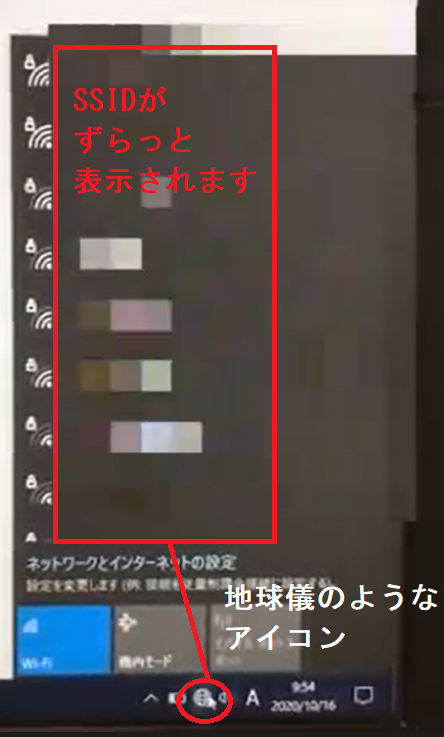
スマートフォンやタブレット、ゲーム機などのWi-Fi設定はこちらのさまざまな子機からWi-Fi接続する(外部ページが新規タブで開きます)を参考にしてWi-Fi接続を行います。IPv4 PPPoE接続設定はパソコンまたはスマートフォン、タブレットから行います。
③Wi-Fiルーターの背面に記載があるSSIDがここに表示されているかと思いますので、まずは2.4GhzのSSIDを選択します。
ネットワークセキュリティキーにはWi-Fiルーター背面に記載してある"暗号化キー"を入力します。
入力したら[次へ]を選択します。
もし[ルーターのボタンを押して接続することもできます]と表示されたら、Wi-FiルーターのSETボタンを押すことで暗号化キーの入力を省けます。
≪暗号化キーを手入力≫
Wi-Fiルーター背面に記載してある"暗号化キー"をネットワークセキュリティキーの入力の欄に入力します。
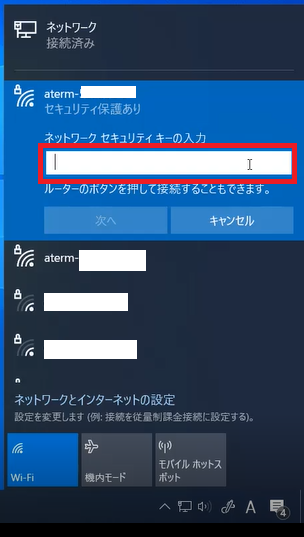
または

WPS(無線設定を簡単に行える機能)に対応している無線LAN内蔵パソコンの場合は、SETボタンで簡単に設定できます。
≪暗号化キーの入力を省く方法≫
1.Wi-FiルーターのSETボタンを約6秒間長押し
2.Powerボタンが緑点滅したらSETボタンから手を放す
3.接続に成功するとPOWERボタンが約10秒間橙点灯
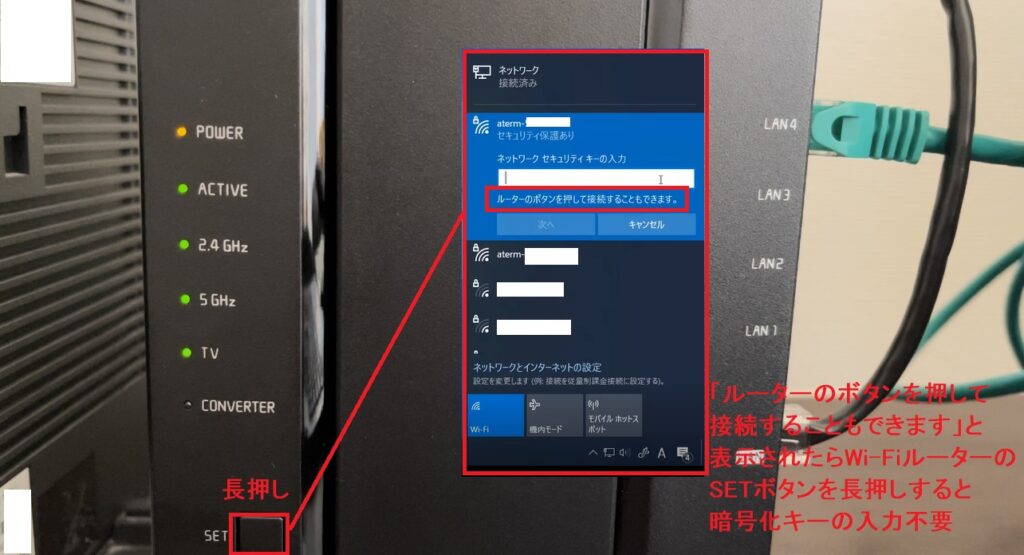
④Wi-Fiに接続されると[接続済み]と表示されます。
これでインターネットに接続することができました!
![Wi-Fiに接続されると[接続済み]と表示される](https://nekosaya.com/wp-content/uploads/2022/11/cc8115f0ea41f66a9db62f8e54ae3405.jpg)
⑤利用環境にあわせて2.4GHzと5GHzを切り替えれるように、5GHzのSSIDを選択して同じように暗号化キーの入力をしていきます。
手順は2.4Ghzと同じです。
2.4GHzと5GHzの切り替え方はとても簡単です。
SSID(電波の名称)によって2.4GHzと5GHzが区別できますので、接続したいSSIDをそれぞれ選択するだけです。
iPhoneとAndroidのWi-Fi接続設定方法は、GMOとくとくBB公式サイトに手順が詳しく紹介されていますので下記の公式サイトをご確認ください。
■iPhoneのWi-Fi接続設定■AndroidのWi-Fi接続設定
STEP3.インターネットに接続できない場合
[STEP1.ONUとWi-Fiルーターの設定をする]と[STEP2.パソコンのWi-Fi設定をする]の設定を行ってもインターネットに接続できない場合は、乗り換え先のGMOとくとくBB光のv6プラス開通に時間がかかっている場合があります。
ソネット光プラスの廃止手続きが完全に完了していないと、GMOとくとくBB光側でv6プラスの開通を進めることができません。
ただすでにGMOとくとくBB光は開通しているため、IPv4 PPPoE接続をすることでインターネットの利用はできます。
IPv4 PPPoE接続を行わなければインターネットは利用できないため、v6プラスが開通するまでIPv4 PPPoE接続の設定を行いましょう。
v6プラスが開通するとGMOとくとくBBからGMOとくとくBBのメールアドレスと連絡先メールアドレスに[GMOとくとくBB]GMO光アクセス(v6プラス通信)配信完了のご案内]のメールが届きます。
メールが届くまでIPv4 PPPoE接続でインターネットを利用しましょう。

v6プラスが開通するとGMOとくとくBBから[GMO光アクセス(v6プラス通信)配信完了のご案内]のお知らせメールが連絡先メールアドレスとGMOとくとくBBのメールアドレスに届きます。
![v6プラスが開通するとGMOから[GMOとくとくBB]GMO光アクセス(v6プラス通信)配信完了のご案内]のメールが届く](https://nekosaya.com/wp-content/uploads/2022/11/5da76aefe8a6b71092731e8226d12a40.png)
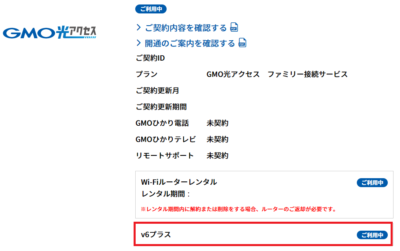
GMOとくとくBBの会員が利用できるBBnavi会員ページからでもv6プラスの開通状況は確認できます。(詳しい手順はv6プラスが利用できているかBBnaviでの確認方法)
①会員IDまたはGMO ID(GMOとくとくBBのメールアドレス)と会員パスワードを入力して[ログイン]
②ご利用中のサービス項目内にある[GMO光アクセス]をクリック
③[詳細はこちら]をクリック
④v6プラスの開通状況を確認

インターネットは開通したけどv6プラスがまだ開通していない場合はIPv4 PPPoE接続を行います。

v6プラスが開通したらIPv4 PPPoE接続からv6プラスへ切り替えます。
【これだけはやっておきたい】Wi-Fiルーターのセキュリティを強化する(NEC製Atermの場合)
Wi-Fi接続時には第三者による不正アクセスや、情報漏洩など様々なセキュリティリスクがあります。
そのようなセキュリティリスクに対応する為には、Wi-Fiルーター側のセキュリティ強化がとても重要なんです。
セキュリティを強化するためにこれだけはやっておいたほうがいい!という2つの設定について紹介していきますね。
※クリックするとその項目まで飛ぶことが出来ます。
それでは手順を1つずつみていきましょう。
STEP.1 パスワードを変更する
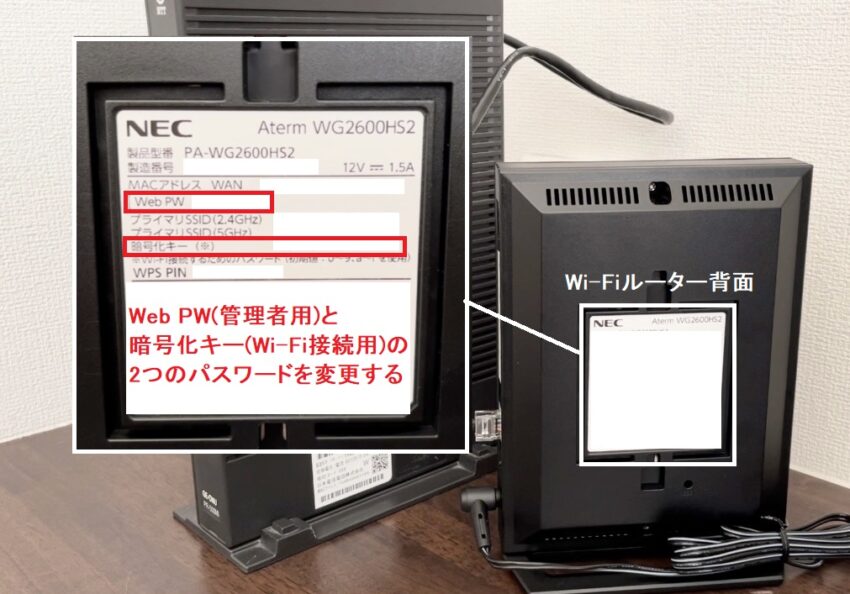
暗号化キーと管理者用のパスワードはWi-Fiルーター背面に記載がありますが、記載されたパスワードをそのまま使用しているとセキュリティリスクが伴います。
パスワードは簡単に変更することができますので、セキュリティを強化する為に早めに変更をしましょう。

暗号化キーは"無線接続する為のパスワード"、管理者パスワードはWi-Fiルーター(Aterm)の設定変更や状態確認を行う為の管理サイトにログインするパスワードです。
NEC製Aterm以外のWi-Fiルータの設定方法は、各公式サイトに手順が詳しく紹介されていますので下記の公式サイトをご確認ください。
■エレコム WRC-X3200GST3のパスワード変更設定■BUFFALO WSR-2533DHP2/WSR-2533DHP3のパスワード変更設定
①暗号化キーを変更する為にクイック設定Webにアクセスします。
クイック設定WebとはNEC製のWi-Fiルーターの設定を行うための設定画面のことです。
インターネットに接続されているパソコンやスマートフォンならどこからでもアクセスできます。
②ログイン画面が表示されたらユーザー名に[admin]、パスワードには[Web PWに記載がある8桁の英数字]を入力します。
Web PWはWi-Fiルーターの背面に記載があります。
このパスワードは管理者用の初期値となり、このまま使用しているとセキュリティリスクが伴いますのでこれも後で変更していきます。
入力したら[ログイン]を選択します。
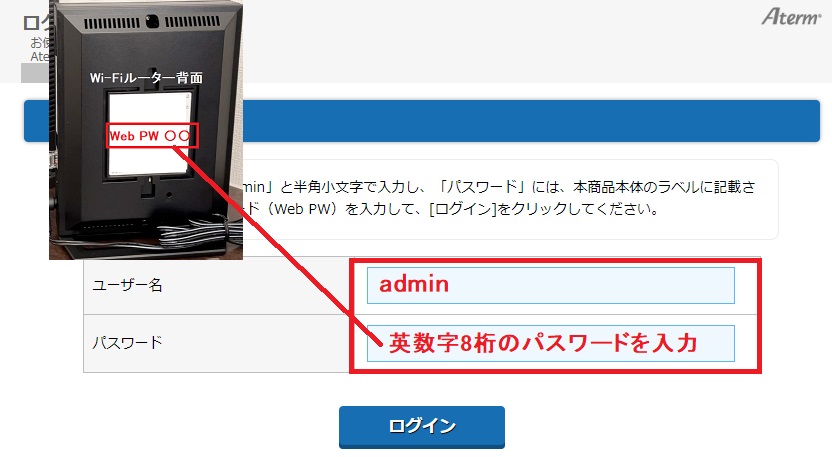
③まずは2.4GHz帯の暗号化キーから変更していきます。
クイック設定Webのホーム画面が表示されたら[Wi-Fi詳細設定(2.4GHz)]を選択します。
後ほど5Ghz帯と管理者のパスワードも変更します。
![NEC製Wi-FiルーターAtermのクイック設定Webのトップページー[Wi-Fi詳細設定(2.4GHz)]をクリックします。](https://nekosaya.com/wp-content/uploads/2022/02/01be6f7362b52a6ad0a9d5dae54e321c.png)
④[対象ネットワークを選択]の項目でプライマリSSIDが選択されているのを確認します。
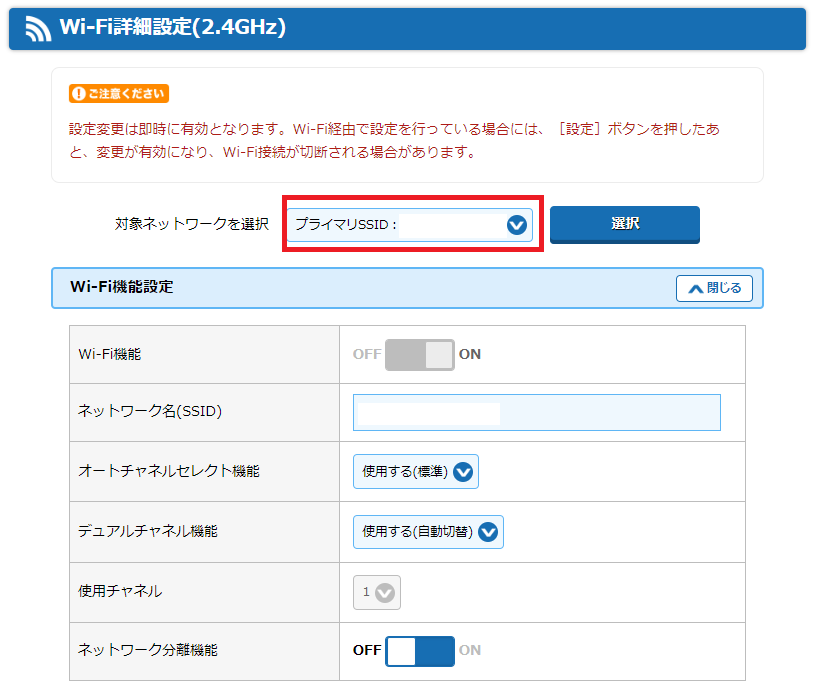
⑤暗号化の項目にある[暗号化キー]に新しく設定するパスワードを入力します。
パスワードは誕生日や名前など推測されやすい英数字ではなく、セキュリティ強化の為に複雑で長い文字列をおすすめします。
(暗号化の項目が閉じている場合は暗号化の横にある[開く]を選択すると開きます)
パスワードを入力したらページ下部にある[設定]を選択して保存します。

パスワードは忘れないようにメモをしておきます。[設定]を選択するとパスワードはすぐに変更されますのでインターネットが切断されたら再度Wi-Fi設定を行います。
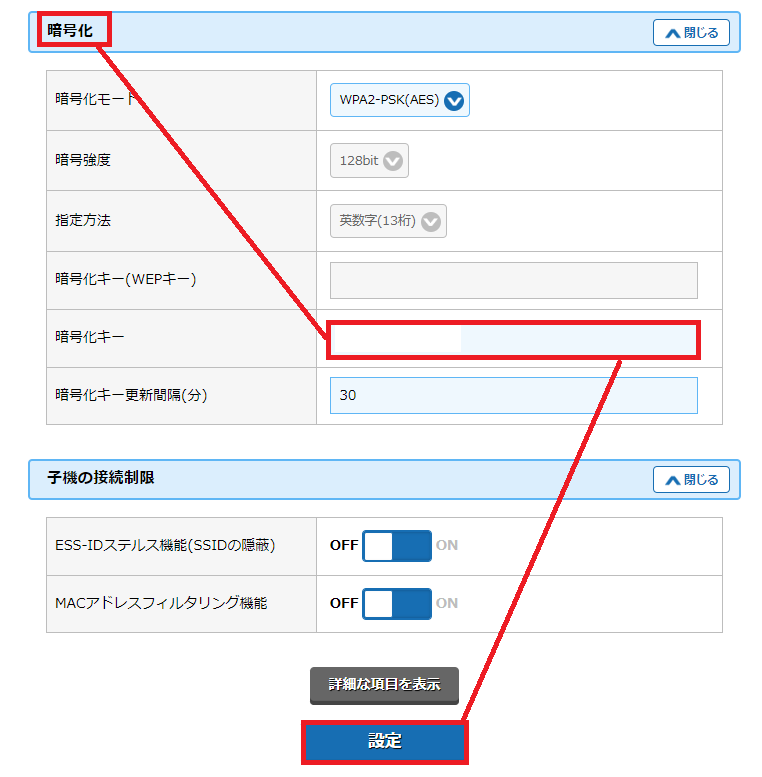
⑥2.4Ghz帯のパスワードが変更できました。
同じ手順で5Ghz帯のパスワードも変更していくのでページ左下にある[ホーム]を選択します。
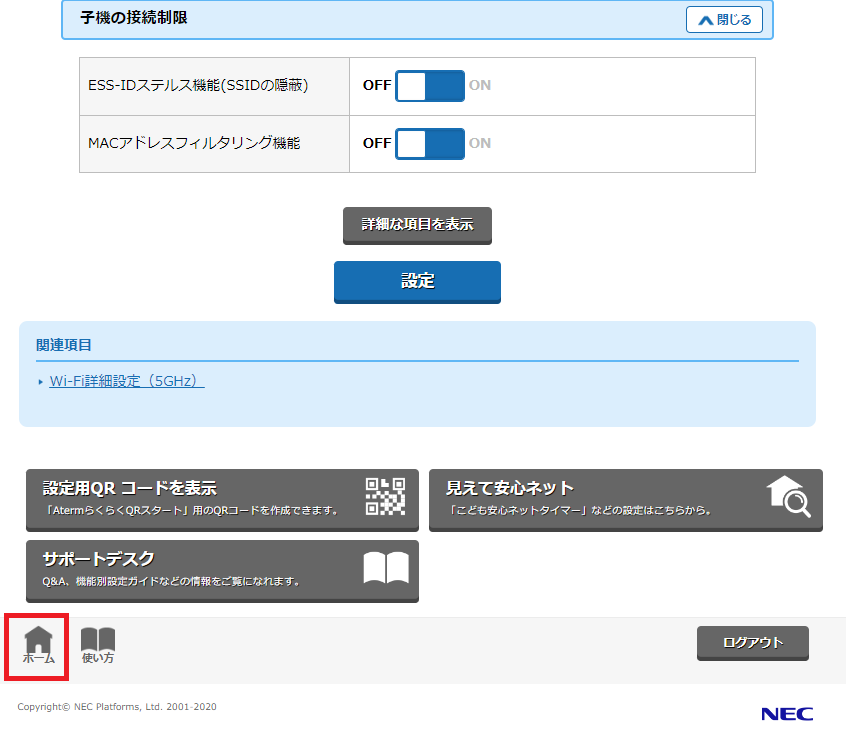
⑦クイック設定Webのホーム画面が表示されたら[Wi-Fi詳細設定(5GHz)]を選択します。
![NEC製Wi-FiルーターAtermのクイック設定Webのトップページー[Wi-Fi詳細設定(5GHz)]をクリックします。](https://nekosaya.com/wp-content/uploads/2022/02/24d605dc4bbd3af195c2147c2ec547f1.png)
⑧あとの手順は2.4Ghzの④からの手順と同じです。

続いて管理者のパスワードも変更していきましょう!
⑨5GHz帯のパスワード変更が完了したらホーム画面に戻ります。
ページ左下にある[ホーム]を選択します。
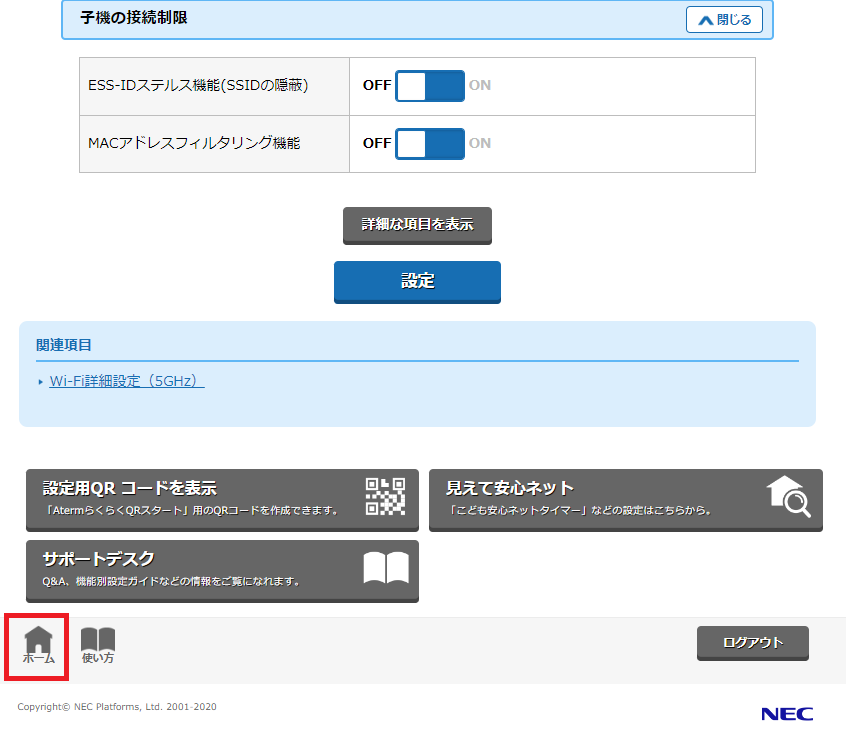
⑩メンテナンス項目内にある[管理者パスワードの変更]を選択します。

⑪管理者の現在のパスワード(Wi-Fiルーター背面記載のWeb PW)と、新しいパスワードを入力します。
入力したらページ下部の[設定]を選択します。
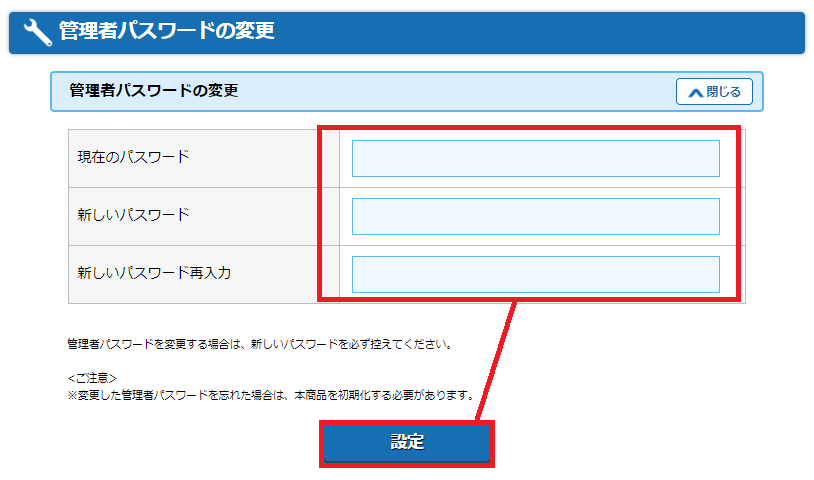

忘れないように管理者のパスワードをメモしておきましょう!
⑫これで管理者のパスワードが変更できました。
新しいパスワードでクイック設定Webに再ログインします。
STEP.2 暗号化規格を最新のWPA3に変更する

GMOとくとくBB光が無料レンタルしているWi-Fiルーター"NEC製 Aterm WG2600HS2"は最新の暗号化規格WPA3に対応しています。
WPA2の進化版であるWPA3はさらに高度で強固に通信データを保護し、第三者からの傍受や盗聴から守ることが可能です。
ただ、初期設定では1つ前のセキュリティ規格"WPA2-PSK(AES)"が設定されている為、手動でWPA3に変えなければいけません。
その方法について説明していきますね。
GMOとくとくBB光が無料レンタルしているWi-Fiルータの中でWPA3に対応しているのは今のところAterm WG2600HS2のみです。
他の機種のWi-FiルーターはWPA2ですが、より強固で安全性が高いAESという暗号化方式を採用している為、セキュリティ上には問題ありません。ご安心ください。
ただWPA3でもWPA2も同じですが、100%防げるセキュリティ対策はありません。
パスワードを複雑なものにする、怪しい添付ファイルは開かないなど日頃からセキュリティについて意識することが大切です。
WPA3を利用するにはパソコンやスマホなどの受信側も対応している必要があります。
【WPA3対応子機】 (一例)iPhone7以降、iPad第5世代以降
※パソコンの場合はメーカーのサイトまたは下記の手順でも確認できます。
または型番でメーカーサイトにアクセスしてそれぞれ対応しているかご確認ください
①コマンドプロンプトを開く(パソコン画面左下の検索アイコンにcmdと入力して検索)
②[netsh wlan show drivers]と入力してEnterキーを押下
③[インフラストラクチャ モードでサポートされている認証と暗号の項目を確認]
④WPA3-Personal が含まれているか確認
現在の主流はまだWPA2の為、WPA2との互換性を維持しながらより強固なセキュリティ対策が行えるように[WPA2-PSK(AES)/WPA3-SAE(AES)]と併用するのがおすすめです。
①暗号化規格を変更する為にクイック設定Webにアクセスします。
インターネットに接続されているパソコンやスマートフォンならどこからでもアクセスできます。
②ログイン画面が表示されたらユーザー名に[admin]、パスワードを入力します。

パスワードは管理者のパスワードです。
[[⑩メンテナンス項目内にある[管理者パスワードの変更]]で変更したパスワードを入力してログインします。
③まずは2.4GHz帯の暗号化規格から変更していきます。
クイック設定Webのホーム画面が表示されたら[Wi-Fi詳細設定(2.4GHz)]を選択します。
後ほど5Ghz帯の暗号化規格も変更します。
![NEC製Wi-FiルーターAtermのクイック設定Webのトップページー[Wi-Fi詳細設定(2.4GHz)]をクリックします。](https://nekosaya.com/wp-content/uploads/2022/02/01be6f7362b52a6ad0a9d5dae54e321c.png)
④[対象ネットワークを選択]の項目でプライマリSSIDが選択されているのを確認します。
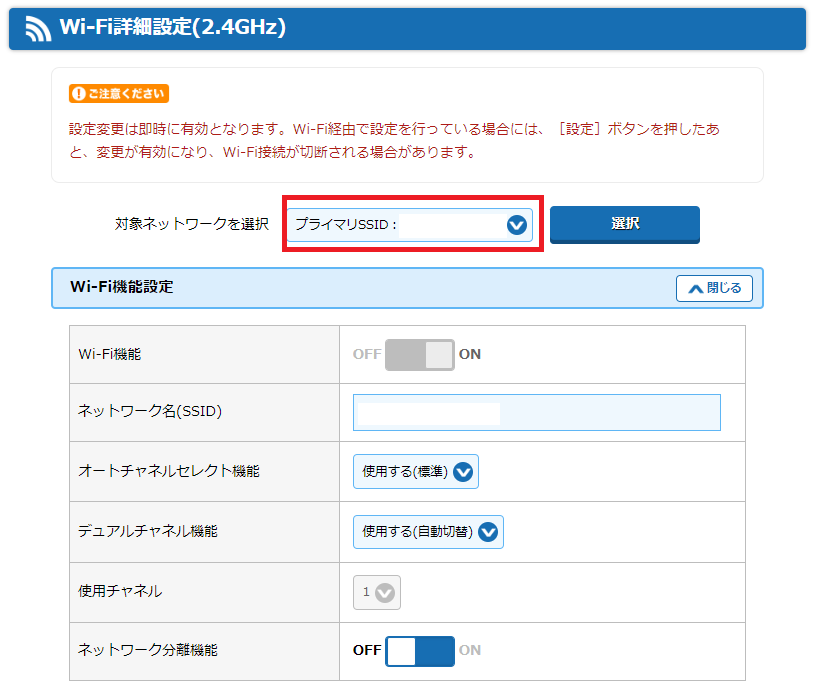
④暗号化モードを変更します。
初期設定の暗号化モードが[WPA2-PSK(AES)]に設定されている為、最新のセキュリティ規格WPA3にも対応できるように[WPA2-PSK(AES)/WPA3-SAE(AES)]を選択します。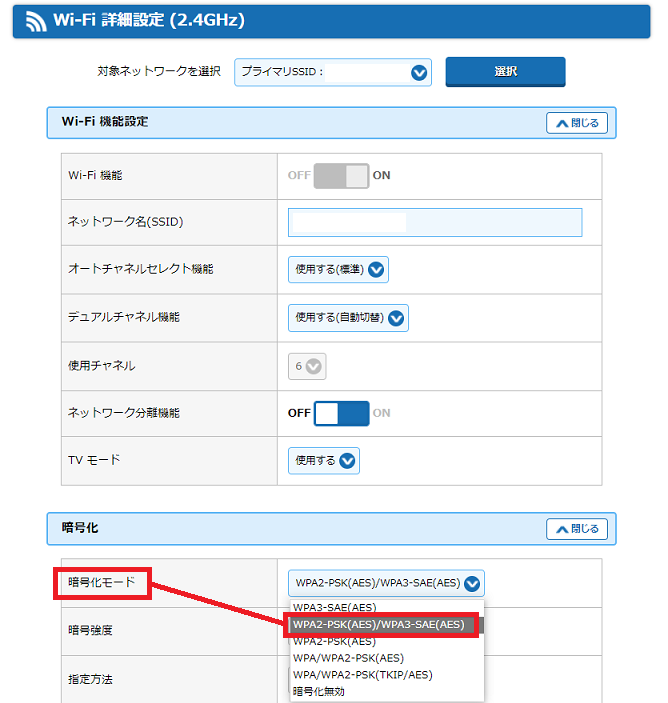

最新のセキュリティ規格"WPA3-SAE(AES)"だけじゃダメなの?

パソコンなどの受信側が全てWPA3に対応していればそれでもいいけど、WPA2にしか対応できていない機器もたくさんあるから、今は混在していることが多いの

だからどっちの規格にも対応できるように「WPA2-PSK(AES)/WPA3-SAE(AES)」を選択するってことなんだね!
⑤内容を保存する為に[設定]を選択します。
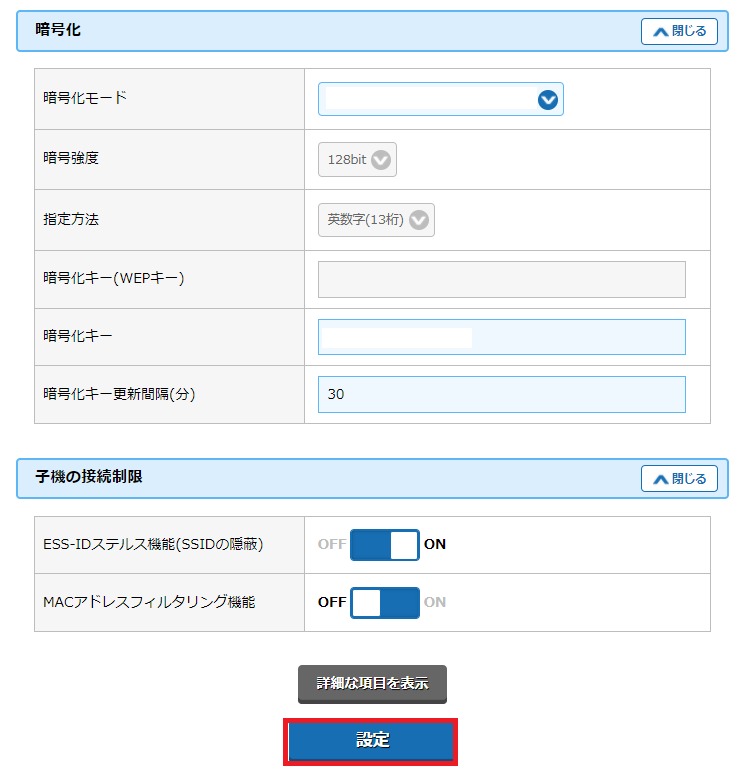
⑥再起動のメッセージが表示されたら[再起動]ー[OK]を選択します。
再起動中のメッセージが表示されますので、終わるまでそのまま待ちます。
再起動が完了したら[OK]を選択します。
⑦5GHz帯の暗号化モードも2.4GHzと同じように、5GHzも[WPA2-PSK(AES)/WPA3-SAE(AES)]に変更します。
ホーム画面に戻り[Wi-Fi詳細設定(5GHz)]を選択します。
![NEC製Wi-FiルーターAtermのクイック設定Webのトップページー[Wi-Fi詳細設定(5GHz)]をクリックします。](https://nekosaya.com/wp-content/uploads/2022/02/24d605dc4bbd3af195c2147c2ec547f1.png)
⑧5GHzの暗号化モードを変更します。
あとは[[④暗号化モードを変更します。]からの手順と同じです。
古い規格しか対応していない機器(例:任天堂DSはWEPのみ)の場合は新しい暗号化規格には対応していない為つながらなくなります。その場合は、それぞれに異なる暗号化規格を設定することで、両方とも接続することができます。詳しくは異なる暗号化方式の子機を同時に接続する(マルチSSID機能)をご確認ください。

無事にGMOとくとくBB光が開通したらソネット光プラスの解約後の対応を行っていきましょう

自前のWi-Fiルーターを持っている場合はGMOとくとくBB光で無料レンタルしたWi-FIルーターは中継器として使用することもできます。
ソネット光プラスからGMOとくとくBB光への事業者変更についてよくある質問
Q1.GMOとくとくBB光のWi-Fiルーターの設定タイミングはいつ?開通後すぐ?
A1.GMOとくとくBB光のWi-Fiルーターを入れ替えて設定するおすすめのタイミングは[開通日の翌日]です。プロバイダ側などの作業の影響で開通日と実際の事業者変更の手続きは約1-2営業日の時差がでてしまうため、切り替え完了は早くても開通日の翌日です。
事業者変更の手続きが全て完了すると、ソネット光プラスの解約/退会処理が行われますので、この時点でGMOとくとくBB光のWi-Fiルーターに入れ替えて設定をしていきましょう。
Q2.ソネット光プラスの解約日はいつ?
A2.ソネット光プラスの解約日はGMOとくとくBB光が開通した日(切り替え工事日)です。例えば月末にGMOが開通した場合は、その日がソネット光プラスの解約日となります。(例:GMO開通日11/30→ソネット解約日11/30)
少しややこしいんですがGMOとくとくBB光が開通しても、事業者変更が全て完了するのは開通してから1日~2営業日後です。
事業者変更の手続きが全て完了するとソネット光プラスの解約が自動で行われますが、解約日はGMOとくとくBB光が開通した日です。
補足として月末を開通日に設定した場合は事業者変更の完了が月をまたがりますが、GMOとくとくBB光が前の月に開通していれば前月が解約日となる為翌月からソネット光プラスの月額料金は発生しません。
Q3.事業者変更は開通日に完了する?
A3.開通日に完了する場合もありますが、ほとんどの場合では事業者変更が完了するのは目安として開通日1~2営業日後です。開通日と事業者変更完了の状態にはどうしても時間差がでてしまいます。
ただ事業者変更が完了してもv6プラスの切り替えに1週間程度かかる場合があるのでご注意ください。
Q4.ソネット光からの解約連絡が月初にきた場合、その月の月額料金は発生する?
A4.乗り換え先であるGMOとくとくBB光が前月に開通していれば、前月がソネット光の退会日となるため翌月から月額料金はかかりません。実際の解約(退会)日についてはソネットのマイページをご確認ください。
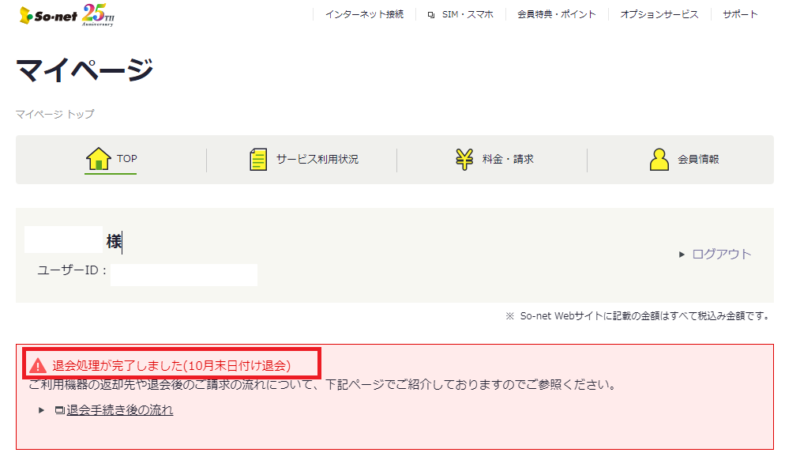
ソネットを退会したあとでもマイページは6ヵ月間はログイン可能ですが、再設定しないとマイページへログインできません。
再設定の方法はこちらのマイページを再設定する(次回請求確認など)をご覧ください。

【補足】
私の場合はGMOとくとくBB光の開通日が10/31の月末、ソネットから解約の連絡(事業者変更が完了)があったのは11/1の夕方でした。
月末にGMOとくとくBB光が開通していないとソネットの月額料金が1ヵ月分かかってしまうので念のためGMOとくとくBB光にメールで問い合わせをしました。
無事に月末に開通していましたので、心配な方は私のようにサポートに聞いてみることをおすすめします!
Q5.v6プラスはGMOとくとくBB光の開通後からすぐに利用できる?
A5.v6プラスはGMOとくとくBB光の開通後すぐに利用できる場合もあれば利用できない場合もあります。乗り換え元のプロバイダでv6プラスやtransixなどのIPv6サービスを利用していた場合、廃止手続きがスムーズにいけば当日にv6プラスが利用できたケースもあります。
廃止手続きは乗り換え元のプロバイダに作業スピードなどによりますので、詳しくは乗り換え元のプロバイダにご確認ください。
Q6.事業者変更承諾番号はすぐに発行される?
A6.ソネット光プラスの場合は事業者変更承諾番号は2時間以内に払い出し手続きが行われますが、16時以降に電話で申し込んだ場合は翌日になる可能性もあります。
Q7.v6プラスが利用できているか確認したい
A7.v6プラスを利用できているのか確認する方法はとても簡単です。こちらのv6プラス判定ページにアクセスするだけです。
このv6プラス接続テストはGMOとくとくBB光公式で案内されている接続テストです。
詳細はGMOとくとくBB光公式私は現在v6プラスで繋がっていますか?をご確認ください。
Q8.事業者変更承諾番号の手数料はいくら?
A8.事業者変更承諾番号の払い出し手数料は0円です。以前は3,300円(税込)かかりましたが、現在は0円です。
Q9.GMOとくとくBB光とGMO光アクセスの違いは?
A9.GMOとくとくBB光はGMO光アクセスとも呼ばれますが、この2つは同じです。正式名称は「GMO光アクセス」、通称は「GMOとくとくBB光」です。
GMO光アクセス
↓
プロバイダはGMOとくとくBBのGMO光アクセス
↓略して
GMOとくとくBB光
プロバイダであるGMOとくとくBBはドコモ光やauひかりなどのプロバイダで20年以上実績があり知名度も高いです。
"GMOとくとくBB"という名前の知名度を活かして"GMOとくとくBB光"と通称"で呼んでいるそうです。

【GMOさんに聞きました!】GMOとくとくBB光を正式名称にするという動きもあったらしいんですが、サービス名を変更するとなるとかなり大変な手順を踏んでいかないといけないので、正式名称と通称と2つ残っているみたいです。
Q10.Wi-FiルーターではなくHGW(ホームゲートウェイ)とパソコンを接続したら支障はでる?
A10.支障はでます。v6プラスはWi-Fiルーター宛てに開通していますので、HGW(ホームゲートウェイ)とパソコンをつなげてインターネットを利用しようとした場合、IPv6非対応サイト(ヤフー、アマゾン、楽天など)は閲覧できません。
IPv6に対応しているGoogleやYouTubeは見ることができます。
IPv6対応サイトやIPv6非対応サイトなど、v6プラスについては下記の記事をご覧ください。
Q11.1階と2階にWi-Fiルーターを置いて有線接続をしたい。HGW(ホームゲートウェイ)に2台のWi-Fiルーターを接続してもいい?
A11.Wi-Fiルーターを2台利用するのであれば、HGW(ホームゲートウェイ)からWi-Fiルーターを2台接続するのではなく、1階に設置したWi-Fiルーターと2階に設置したWi-Fiルーター同士を接続してご利用ください。その際に2階に設置したWi-Fiルーターはブリッジモードで設定ください。
ブリッジモードに設定したWi-Fiルーターはスイッチングハブとしても利用できるため有線でも接続可能です。
1階 HGWーWi-Fiルーター(LAN側)※ルーターモード
l
2階 Wi-Fiルーター(WAN側)※ブリッジーモード
Q12.ONU一体型HGW(ひかり電話対応ルーター)を利用中でWi-FiルーターがRTモードの場合、二重ルーターにならない?
A12.二重ルーターになります。ひかり電話を契約している場合、NTTからレンタルしている機器は「ONU一体型HGW※ひかり電話対応ルーター」でルーター機能が搭載されています。
そのためWi-FiルーターをRTモード(ルーター)で使用すると二重ルーターとなり、速度低下やオンラインゲームなど一部のサービスが利用できないなどの影響がでる可能性があります。
ただ二重ルーターで使用しても通常のインターネットの利用に問題なければそのまま使用していても問題はなくセキュリティ強化というメリットもあります。
もし影響がでた場合はWi-Fiルーターを「ブリッジモード(アクセスポイント)」に切り替えて使用しましょう。
ただその場合の注意点としてWi-Fiルーターをブリッジモード(アクセスポイント)で使用する場合は、v6プラスが切断されてしまいます。
v6プラスはWi-Fiルーター宛に開通されているため、NTTの機器(HGW※ひかり電話対応ルータ)でv6プラスが利用できるようにGMOとくとくBBサポートに連絡しましょう。
まとめ
ソネット光プラスからGMOとくとくBB光に事業者変更を行った時の手順を解説しました。
実際に私が先日事業者変更を行った時にわからなかった点があったので、ソネット光プラスやGMOとくとくBB光に聞いて解決した疑問点も紹介しています。
事業者変更は工事が必要なく立ち会いもないので、切り替えが終わるタイミングが目にみえず不安になりますよね。
私たちが事業者変更で行うことは、事業者変更承諾番号を取得して乗り換え先の光回線に申し込んでWi-Fiルーターを入れ替えてケーブルで接続するだけ。
あとはプロバイダやNTT東西、v6プラスのVNE事業者が行ってくれるので手順としては本当に簡単なんです。
ぜひ気軽に事業者変更で光コラボ間で乗り換えてみてくださいね。
【こんな人に特におすすめ】
①安くシンプルな料金プランがいい→全て込みの月額料金
②速度は速いほうがいい→v6プラスでいつでも快適
③v6プラス対応Wi-Fiルーターを持っていない→無料レンタル
④引っ越す予定がある→工事費実質無料
⑤格安SIM(スマホ)を使用している→月額料金が元々安い
⑥違約金が発生する→違約金負担最大60,000円キャッシュバック
⑦開通後のWi-Fiルーターの設定を自分で行う→画像つきで手順を解説
■GMOとくとくBB光の公式限定サイトをみる

【当サイト限定】優待コードにNEKOと入力するとCB増額!
≪限定優待コード利用方法≫
①NEKOをコピーする(キーボードCtrl+Cでコピー)
②申し込み途中にある優待コードにNEKOと入力(キーボードCtrl+vで貼り付け)
③[利用する]を押下
※NEKOは大文字です。コピペしてご利用ください。
※転用・事業者変更は限定CB10,000円のままです。